Как посмотреть закрытую группу в ВК не подавая заявки
Как посмотреть закрытую группу в ВК администрация соц.сети не рассказывает. Настройки приватности для того и существуют, чтобы скрывать от посторонних глаз практически всю информацию о группе. Но умельцы из интернета предлагают альтернативные способы заглянуть внутрь закрытых сообществ, не подписываясь на страницу, нужно только узнать и проверить работающие способы на себе.
Зачем создают закрытые сообщества
Настройки приватности разработаны для того, чтобы оградить посторонних от содержимого сообщества. Доступна опция администраторам групп и имеет 2 уровня защиты информации:
- Закрытая страница – вступить может каждый пользователь социальной сети. Для подачи заявки достаточно получить приглашение от руководителя сообщества или нажать кнопку «Подписаться».
- В частных группах кнопка для отправки заявки на вступление отсутствует. Принимают в подобные клубы более ограниченную категорию людей. Приглашения рассылаются лично администраторами страницы, без рассмотрения входящих запросов на подписку.

Потребность создавать сообщества с подобными ограничениями возникает из-за стремления оградить от посторонних личную жизнь, интересы отдельно взятой группы участников или скрыть не совсем приемлемый в обществе контент, тем не менее не нарушающий правил соцсети. В закрытых группах собираются компании с корпоративными секретами, друзья с архивом приватных фотографий и коллективы с узконаправленными интересами. Здесь можно опубликовать шокирующие материалы и мемы с шутками на грани, не опасаясь жалоб со стороны случайно заглянувших.
Как посмотреть закрытую группу в ВК, не подавая заявки
Полноценно посмотреть закрытую группу в ВК, не вступая в нее, невозможно. Посторонние пользователи видят лишь краткое описание, аватар и часть людей в списке участников. Сайты и сервисы, обещающие достать фото, записи за деньги, являются мошенническими и часто воруют пароли от аккаунтов. Максимум, на кого можно положиться в этом вопросе – знакомый человек, который подпишется на сообщество вместо вас и достанет информацию.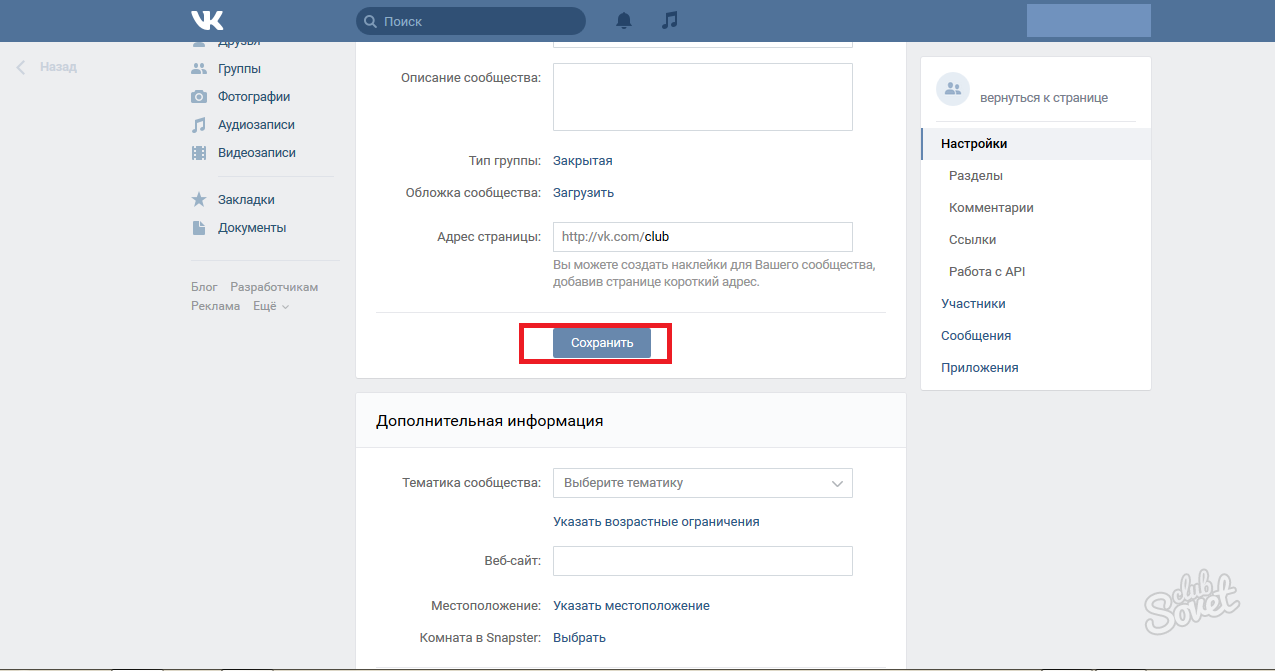
Записи на стене
Содержимое стены нельзя просматривать до вступления в группу. Хотите ознакомиться с публикациями – обратитесь к способу с привлечением знакомых, создайте фейковую страницу или постарайтесь обмануть администратора. Уловка может и не сработать, но попробовать стоит:
- скопируйте в заметки ID своей страницы и группы, в которую хочется зайти;
- если на месте цифровой комбинации стоит никнейм, выясните ID через http://regvk.com/id и подобные сервисы;
- сформируйте ссылку в виде http://vk.com/groups.php?act=ajaxinv&gid=[XXXXXXX]&id=[YYYYYYY]. X замените на ID сообщества, Y – профиля;
- вставьте ссылку в адресную строку браузера и перейдите. Запрос на вступление должен отправиться автоматически;
- сделайте фейковую страницу или попросите знакомого отправить администратору группы сообщение с завлекающим текстом и http://vk.com/groups.php?act=ajaxinv&gid=XXXXX&id=YYYYYY. Не забудьте заменить XY на ID по схеме в предыдущем пункте.

Если руководитель откроет ссылку, заявка будет одобрена автоматически. О ваших попытках проникнуть в группу узнают, только если увидят страницу в списке участников или в обсуждениях.
Фото
Открыть фотографии без вступления в группу не выйдет. Посторонние видят превью аватарки, а доступ к альбомам имеют только одобренные участники.
Видео
С видеозаписями действуют те же правила, что и с фото. Но есть небольшая хитрость: если помните название ролика, незащищенные отдельными настройками приватности файлы можно найти через общий поиск соцсети. Просто вбейте имя в поисковую строку и нажмите «Ввод».
Следим за статистикой посещений
У статистики есть отдельные настройки приватности. Информация может быть доступна всем или только администратором. В первом случае посмотреть закрытую группу ВКонтакте получится с помощью прямой ссылки: вставьте в адресную строку https://vk.com/stats?gidXXXX, заменив XXXX на ID сообщества.
Меры безопасности
Администрация контакта в целях безопасности рекомендует избегать сервисов, которые обещают предоставить информацию из закрытых групп за деньги или бесплатно.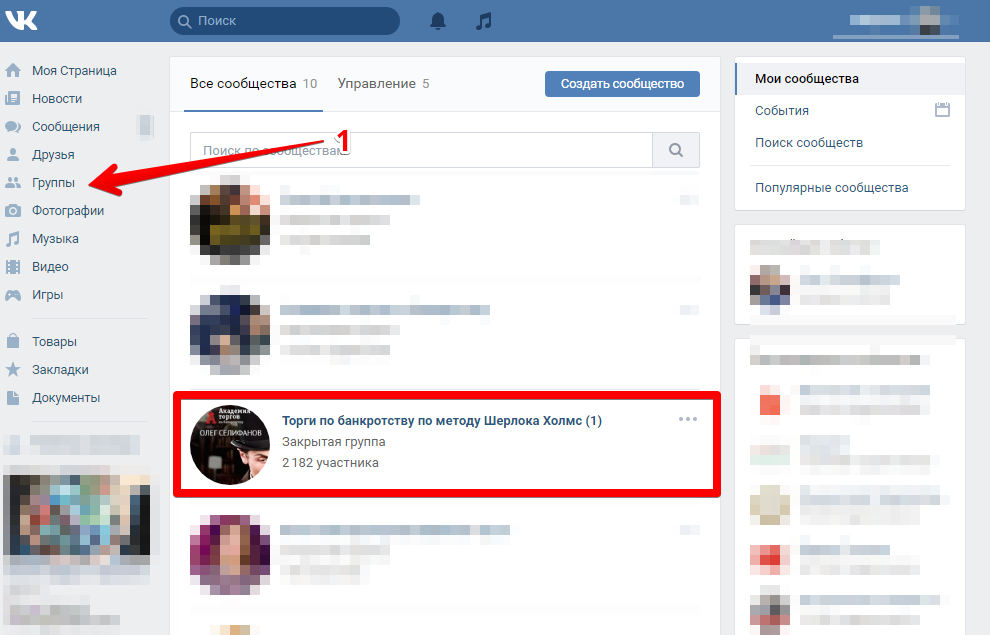 Во время привязки страницы к сайтам проектов или перехода по ссылкам мошенники крадут личные данные пользователей, страницы и используют для незаконного обогащения.
Во время привязки страницы к сайтам проектов или перехода по ссылкам мошенники крадут личные данные пользователей, страницы и используют для незаконного обогащения.
Как сделать группу закрытой в новом ВК. Делаем закрытую группу вконтакте
В социальной сети вконтакте, есть несколько типов сообществ. Самое распространенное — это группа. Такой тип сообщества подходит для объединения аудитории, публикации тематических материалов и т.д.
У вас есть возможность, сделать свою группу закрытой. Таким образом, вступление в нее будет ограничено, и опубликованные материалы будут доступны, только для подписчиков этого сообщества.
Сейчас я покажу вам, как можно сделать закрытую группу в новой версии контакта, и как настроить существующую группу, чтобы она стала закрытой. Смотрите также — как удалить группу вконтакте которую создал.
Оглавление:
- Как сделать закрытую группу в вк
- Как сделать существующую группу закрытой
- Видео урок: как сделать закрытую группу вконтакте
- Заключение
Как сделать закрытую группу в вк
Для создания сообщества, найдите и перейдите в раздел «Группы».
Здесь мы нажимаем на кнопку «Создать сообщество». Открывается форма, в которой нужно указать название новой группы, и выбрать ее тип (см. чем отличается паблик от группы). Мы ставим переключатель напротив пункта «Группа».
Для завершения операции, нажмите кнопку «Создать сообщество».
Мы перейдем к меню редактирования параметров. Здесь заполняйте все по своему желанию. Нас интересует только пункт «Тип группы». Здесь в выпадающем меню, выбираем вариант «Закрытая».
После этого сохраняем настройки — нужно нажать кнопку «Сохранить». Отлично, теперь у нас есть новая закрытая группа.
Как сделать существующую группу закрытой
Если у нас уже есть группа, и мы хотим закрыть ее, сделать нужно следующее.
Идем в сообщество, и под аватаркой нажимаем значок «Меню». В выпадающем меню нажимаем «Управление сообществом».
Здесь уже знакомый нам раздел. В пункте «Тип группы», выбираем «Закрытая». Сохраняем настройки.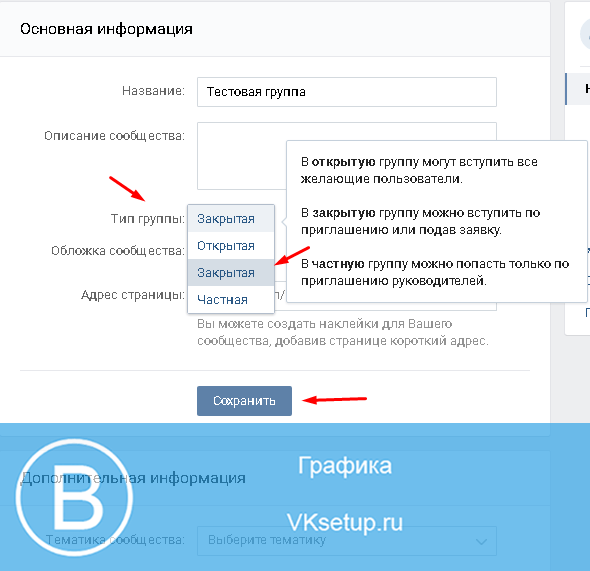
Видео урок: как сделать закрытую группу вконтакте
Заключение
Читайте также:
Закрытые сообщества используются довольно часто. Их можно применять для ведения тематических сообществ, для взаимодействия людей по какому-то вопросу и т.д. Теперь вы знаете, как настроить свое сообщество, таким образом, чтобы оно было доступно только для участников.
Вопросы?
Вам помогла эта информация? Удалось решить возникший вопрос?
Понравилась статья? Пожалуйста, подпишитесь на нас Вконтакте!
Мой мир
Одноклассники
Google+
Загрузка…Как сделать группу открытой ВКонтакте
Каждый пользователь ВКонтакте может создать неограниченное количество сообществ, будь то паблики или группы любого направления.
Делаем сообщество открытым ВК
Все представленные способы довольно сильно отличаются друг от друга из-за пользовательского интерфейса разных версий, но все же ставят одинаковые требования по части наличия прав администратора. Таким образом, изменить параметры приватности можно только при наличии разрешения или будучи владельцем. Кроме того, открытой можно сделать только «Группу», в то время как «Публичная страница» доступна при любых настройках.
Способ 1: Веб-сайт
Несмотря на внушительную популярность прочих разновидностей сайта и в частности мобильного приложения, классической веб-версией все еще пользуется большинство людей, как минимум по причине доступа к уникальным функциям и общего удобства.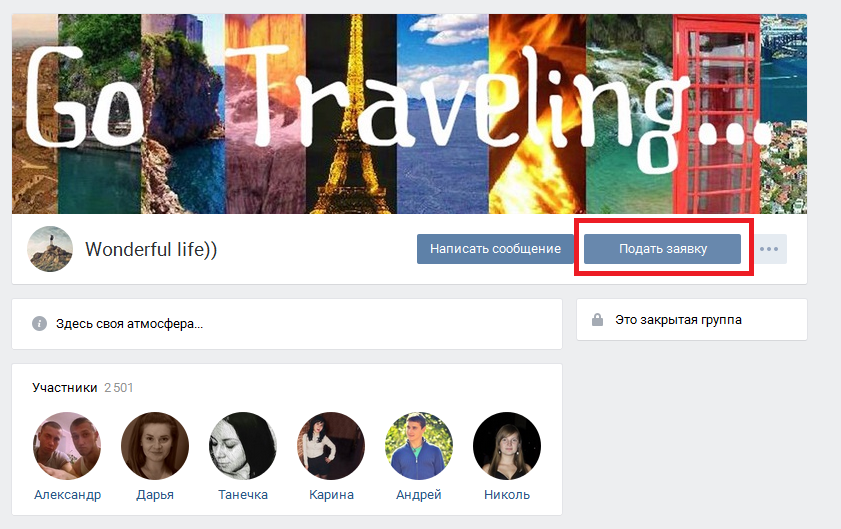
- Любым удобным способом перейдите на главную страницу группы и в левой колонке воспользуйтесь кнопкой «Управление». Нужное меню расположено ровно под строкой «Вы участник».
- Убедитесь, что после перехода к параметрам вы оказались на странице «Настройки», и найдите пункт «Тип группы». Здесь необходимо кликнуть по ссылке «Частная» или «Закрытая» и через представленный список выбрать «Открытая».
- Для завершения в блоке «Основная информация» нажмите кнопку «Сохранить», и на этом процедуру можно завершить.
Кроме как через настройки, узнать о действующих параметрах приватности нельзя, однако можете быть уверены, что группа после этого станет открыта всем пользователям сайта. При этом на полное изменение потребуется некоторое время, так как во внутреннем поиске социальной сети сообщество появится не сразу.
Способ 2: Мобильное приложение
Официальное мобильное приложение на сегодняшний день мало чем уступает веб-сайту, позволяя владельцам и администраторам сообществ управлять группами в любое время, делая практически ненужным постоянный доступ к ПК. В плане параметров приватности данная версия почти не отличается от ранее представленного варианта, не считая различий в интерфейсе.
- Через «Группы» или другим методом откройте начальную страницу сообщества и тапните по пиктограмме шестеренки в правом верхнем углу экрана.
- Из представленного списка разделов необходимо развернуть «Информация» и внизу страницы найти блок «Тип группы».
- В рамках указанного подраздела установите маркер рядом с пунктом «Открытая» и нажмите по значку галочки на верхней панели в правом углу. По возращении на главную страницу под названием паблика статус группы изменится на «Открытая», однако для этого дополнительно может потребоваться обновление свайпом вниз.

Из-за расположения разделов этот вариант можно считать наиболее сложным из всех, но даже так процедура не должна вызвать затруднений.
Способ 3: Мобильная версия
Последняя рассматриваемая нами версия ВКонтакте представляет собой облегченную разновидность официального веб-сайта, доступную как на телефоне, так и на компьютере. Такой вариант не сильно отличается от мобильного приложения, но при этом имеет несколько достаточно важных особенностей.
- Как и обоих прошлых случаях, сперва откройте начальную страницу группы любым удобным способом. Здесь необходимо найти блок
- Пролистайте страницу ниже до подраздела «Тип группы» и установите маркер рядом с пунктом «Открытая». Для применения настроек здесь предусмотрена кнопка «Сохранить» сразу под данным блоком.
Настоящий вариант требует минимум действий, в связи с чем может стать отличной альтернативой, если интернет-соединение или какие-либо другие факторы позволяют использовать только эту версию сайта. При этом учитывайте, что на телефоне интерфейс все же ближе к приложению, нежели к веб-сайту.
При этом учитывайте, что на телефоне интерфейс все же ближе к приложению, нежели к веб-сайту.
Даже после внимательного ознакомления с инструкцией все еще остаются параметры, которые позволят сделать группы более открытой. Так, вам стоит уделить внимание пункту «Разделы» в настройках группы, где можно дополнительно открыть стену, аудиозаписи и прочие варианты, сделав их доступными не только администрации, но и любым другим пользователям. Конечно, этот этап не является обязательным, поскольку сообщество в любом случае будет открыто для посещений.
Мы рады, что смогли помочь Вам в решении проблемы.Опишите, что у вас не получилось. Наши специалисты постараются ответить максимально быстро.
Помогла ли вам эта статья?
ДА НЕТВероятно сообщество содержит недопустимые материалы
Когда на экране iPhone появляется фраза «Вероятно, сообщество содержит недопустимые материалы», многие люди впадают в недоумение. В чем причина таких ограничений и как решить данную проблему в ВК? Вот небольшая инструкция.
В чем причина таких ограничений и как решить данную проблему в ВК? Вот небольшая инструкция.
Внимание! После того, как Павел Дуров покинул свой пост в руководстве ВКонтакте, социальная сеть начала жестко контролировать контент и его соответствие возрастному цензу.
Причины появления надписи
Наиболее частой причиной появления фразы об ограничении доступа в группу является наличие в ней материалов, которые попадают в категорию 18+. Кроме того, блокируется контент экстремистской направленности, призывы к насилию, порнографические материалы.
Абсолютный запрет накладывается на группы, направленные на травлю и публичные оскорбления отдельных лиц, паблики, пропагандирующие употребление наркотических веществ, способствующих их распространению.
К тому же, компания Apple придерживается жесткой политики, исключающей доступ пользователей к запрещенным материалам. Поэтому люди, использующие устройства на платформе iOS, наиболее часто жалуются на появление вышеупомянутой записи на экране.
Важно! Если доступ к сообществу был ограничен, это вовсе не означает, что там действительно содержится опасный контент. Слово «Вероятно» в предупреждении говорит лишь о подозрениях администраторов. Впрочем, и этого достаточно для мгновенной блокировки группы.
Еще один нюанс. Надпись на экране может появиться в случаях, когда создатель сообщества сам выставил возрастной ценз для гостей и подписчиков. Это позволяет работать в рамках закона и этических норм.
Как исправить проблему с запретом
В данный момент существует несколько вариантов «обмануть» систему и всё-таки войти в запрещенное сообщество. Это:
- Для входа в Интернет использовать не официальное приложение Apple, а браузер. К примеру, Google Chrome.
- Если есть возможность, просмотреть материалы с ПК. Это работает практически в 100% случаях.
- Если юзера по каким-то причинам не устраивает работа через браузер, и он хочет непременно входит в социальную сеть через приложение, можно скачать одно из неофициальных приложений.

- В настройках странички ВКонтакте указать возраст выше 18 лет. В этом случае пользователю будут доступны все сообщества, даже с возрастным цензом 18+. Однако тут также нужно помнить об определенной опасности: модераторы VK тщательно следят за достоверностью информации, указанной в анкете. Поэтому, если обман вскроется, личная страничка может быть заблокирована.
- Если проблему появления фразы о недопустимости хочет решить администратор заблокированного сообщества, ему достаточно отменить возрастной ценз в настройках группы.
Важно! Если все попытки обойти запрет оказались безуспешными, остается лишь ждать, пока решением данной проблемы займется создатель паблика. Для этого он должен убедить службу технической поддержки в ВК в безопасности представленного контента.

Таким образом, с блокировкой сообществ ВКонтакте чаще всего сталкиваются владельцы мобильных устройств, работающих на платформе iOS. Данный запрет может ввести как сама социальная сеть, так и компания Apple. Столь жесткие меры связаны с усилением контроля над цензурой, который берет свое начало в 2017 году. Однако наиболее продвинутые пользователи придумали, как обойти санкции: осуществлять вход через браузер или неофициальное приложение, знакомиться с контентом через ПК, указать возраст старше 18 лет. А администратор группы в разделе с настройками может отменить возрастной ценз, и тогда доступ к контенту будет открыт для всех пользователей сети.
https://www.youtube.com/watch?v=7fxTwHW7b2w
Главное помнить, что только качественный, достоверный и соблюдающий этические и правовые нормы контент гарантирует безопасность сообщества. Даже если такая группа случайно будет заблокирована, модераторы ВК исправят эту ошибку в течение пары часов. Но запрещенные материалы выносят паблик за рамки «правил» социальной сети и поэтому вытащить его из «бана» не получится.
Как закрыть группу в вк: с телефона и компьютера
В вк основным местом для обмена информации, поиска людей по интересам, обмена мнениями и идеями- служат группы и сообщества. Сообщества в вк бывают трех типов :
- Открытые. В них могут вступить все желающие.
- Закрытые. Чтобы вступить вам необходимо подать заявку.
- Частные. Чтобы вступить вас должен пригласить администратор.
Сегодня мы хотим остановиться на закрытых группах. Мы расскажем вас в чем разнича между закрытыми и открытыми сообществами, приведем примеры и опишем все плюсы и минусы таких страниц. Вы узнаете как закрывать и открывать паблики с мобильного телефона и как принимать заявки на вступления в таких паблики.
Как в ВК сделать группу закрытой?
Для чего вообще закрывают страницы, самое основное это скрыть контент от нежелательных глаз и ограничить круг доступа к информации. Так называемые паблики с «серым» или даже «черным» содержанием всегда закрыты в противном случае их банят в течении нескольких дней.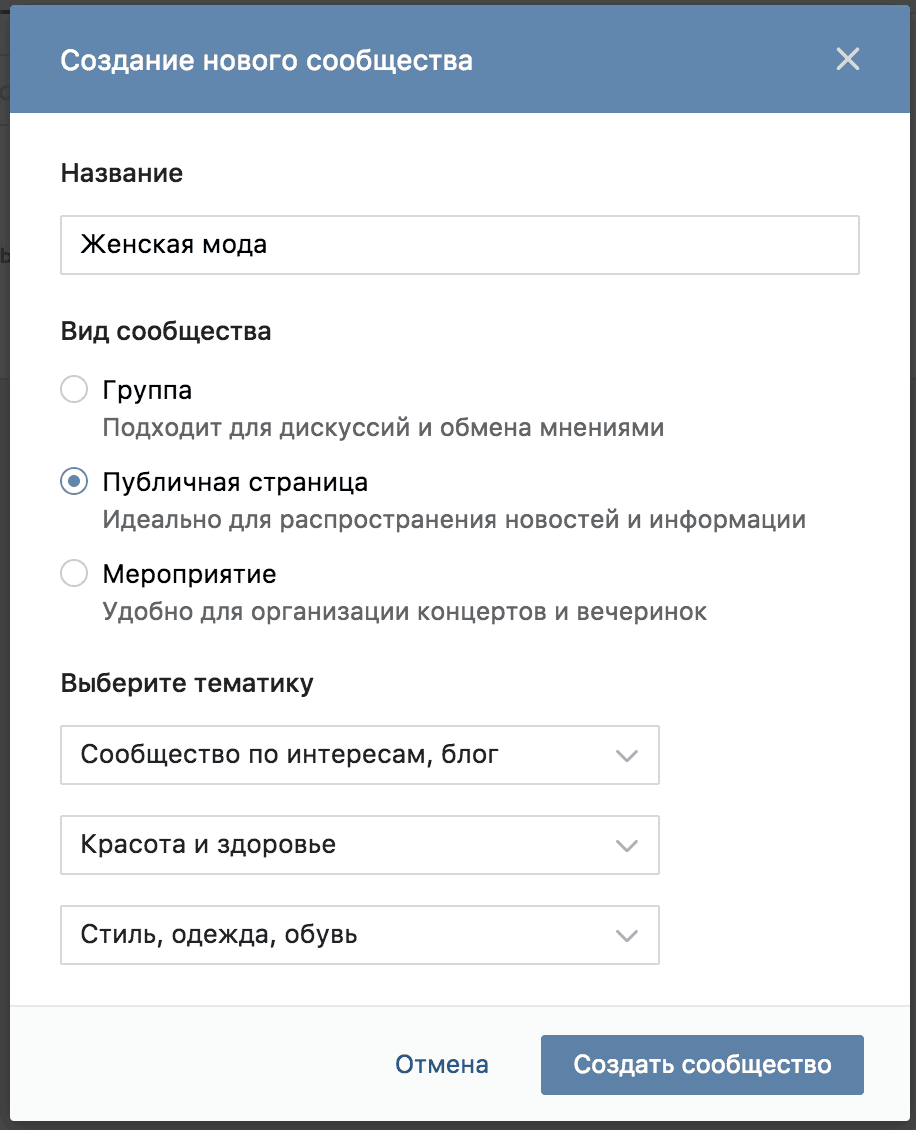
В чем различия между «открытой» и «закрытой» группой?
Наверняка каждый из вас искавший ту или иную страницу в вк сталкивался с закрытыми сообществами которые выглядят вот так.
Наверняка каждый пользователь временами сталкивался с закрытым страницами. Чтобы в него войти необходимо подать заявку и только после проверки и одобрения администрации паблика вы можете просматривать ленту, писать комментарии, ставить лайки и тд.
Да, если вы хотите стать участником закрытого паблика то, вам нужно подать заявку и подождать некоторое время. Дело в том, что если администратор не одобрит вашу заявку, то вы не станете участником паблика, поэтому наберитесь терпения и ждите.
Насчет открытого паблика все понятно, никаких заявок не нужно, просто заходите в паблик, просматриваете ленту новостей, если вас все устраивает, то можете подписаться на данный паблик и наслаждаться его смешными, а может быть, серьезными постами.
Основное отличие в том, что посматривать ленту сообщества могут только участники , а чтобы вступить в нее необходимо подать заявку и дождаться одобрения на вступление от модератора или администратора паблика
Плюсы и минусы закрытых групп в вк
Плюсы:
- Контролировать участников.

- Конфеденциальность информации.
- Нет контроля администрации вк
.
Минусы
- Сложность продвижения
- Меньше охват участников и посетителей
- Не возможность получить топ просмотра поста
- Приходится вручную проверять всех вступивших
Как быстро в вк закрыть группу
Сейчас мы поговорим о том, как закрыть группу в ВК если ты админ. Прежде чем решаться на такой шаг, лучше подумайте, а стоит ли ее закрывать? Ведь если вы все-таки приняли решение сделать ее частной, то в конечном итоге, число просмотров, охват записей и другая статистика может резко упасть.
Но если вы взвесили все за и против и приняли такое решения тогда следуйте нашим инструкциям ниже. Для того чтобы закрыть свое сообщество от посторонних глаз, вам необходимо иметь при себе либо ноутбук, либо компьютер или открыть сайт социальности в браузере мобильного телефона в «полной версии».
Помните, сделав все эти действия, не забудьте их сохранить, а то если вы про это забудете, то, к сожалению, вам придется повторить это все заново.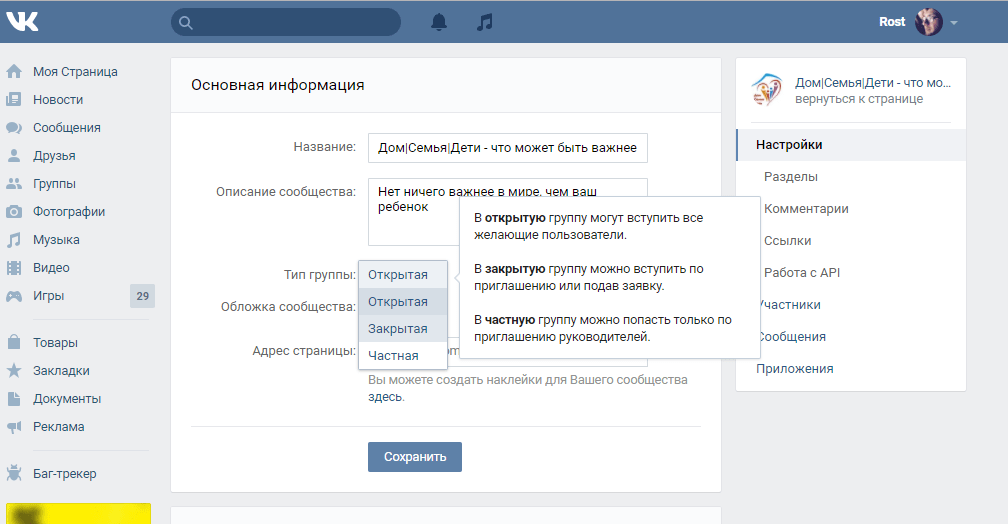
Как закрыть группу в вконтакте через телефон
Сделать группу закрытой с телефона еще проще, главное чтобы вы были администратором или создателем вашего сообщества все остальные действия не сильно отличаются от десктопной версии
- заходим в раздел группы;
- выбираем необходимое вам сообщество и заходим в него;
- нажимаем на «Информация»;
- пролистав страничку чуточку вниз, нажимаем на «Тип группы» и выбираем «Закрытая»;
- сохраняем.
Как видите в этом нет ничего сложного, процесс несколько проще даже чем с полной версии сайта.
Как принять заявки в закрытую группу
Нет ничего приятнее, чем увидеть, что в сообщество ходят вступить новые участники. Однако, как ВКонтакте принимать заявки в закрытую группу? Если вы не знаете, как ответить на этот вопрос, то мы сейчас подробно вам обо всем расскажем. Приступим!
Выполняем все те же действия, которые вы выполняли во время закрытия страницы, однако зайдя в «Управление сообществом» выберите раздел «Участники».
- нажав на данный раздел под ним появится несколько пунктиков «Заявки» и «Руководители»;
- перейдя в него, вы увидите не только участников, помощников администратора, но и новые заявки;
- вы может просматривать каждого участника и принять того, кто вам больше понравился или же, просто нажать на «Одобрить все».
- В мобильной версии приложения это выглядит вот так
Ну, вот и все вопрос как принять человека в закрытую группу ВКонтакте — решен. Искренне надеемся, что наша статья сумела вам помочь и ответила на все нужные вам вопросы. Будем рады вашим м и дополнениям. Все выше описанные способы по закрытию групп и сообществ в вк работают на период 2018, 2019 года.
Источник: https://allvk.net/kak-sdelat-gruppu-v-vk-zakrytoj/
Как сделать группу в вк закрытой и пускать только «своих»
Хотите закрыть свою группу в контакте? На самом деле изменить тип сообщества можно и после его создания. Сегодня мы поговорим как сделать группу в вк закрытой. Это совсем не сложно и даже с телефона реально произвести необходимые настройки. И хотя в новой версии вк все немножко изменилось. Это не помешает нам.
Это совсем не сложно и даже с телефона реально произвести необходимые настройки. И хотя в новой версии вк все немножко изменилось. Это не помешает нам.
Теперь вы сможете открыть или закрыть свое сообщество в любое время. Многие при создании собственной группы даже не задумываются о ее типе. Побыстрее сделал сообщество и радуешься. А каким оно будет открытым или закрытым это не важно. По крайней мере на начальном этапе.
И вот когда группа уже создана и немного раскручена возникает вопрос, а как сделать группу в контакте закрытой. Возможно ли вообще такое изменение думает человек? Да и в новом контакте не все еще разобрались, что к чему.
Как сделать группу в вк закрытой после ее создания
Чтобы закрыть группу вконтакте для начала нужно в нее войти. Вы можете сделать это не только с компьютера, но и со своего телефона. Но не каждый знает где искать эти самые настройки. Сейчас я наглядно вам все покажу.
Под логотипом группы вы видите самый первый пункт «Управление сообществом».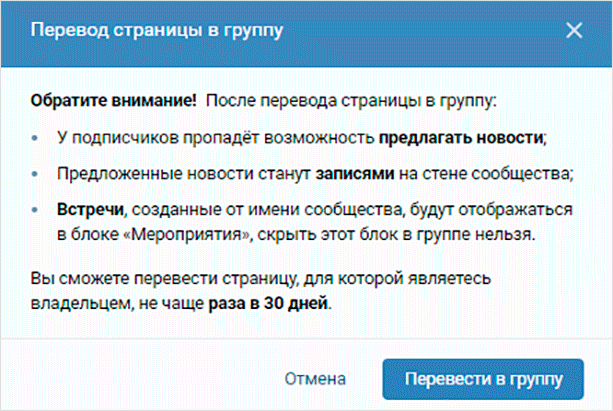 Кликаем на него.
Кликаем на него.
Откроется новая страница «Основная информация». Здесь мы сможем заново изменить все настройки. У вас будет возможность не только сделать группу в вк закрытой. Смело редактируйте название, описание, тематику и так далее. Но так как нам нужно закрыть свою группу в контакте займемся именно этим.
В открывшемся окне вы увидите такую настройку как «Тип группы». Если у вас стоит «Открытая», тогда кликаем на это слово. А далее просто выбираем в появившемся окне тип «Закрытая». После чего смело жмете Сохранить.
После сохранения снова заходим в наше сообщество. И вот теперь внизу под фото, будет красоваться надпись. Именно ради нее мы и проделывали все эти простые изменения. Поздравляю ребята, теперь ваша группа стала закрытой!
Напомню, вы в любой момент, хоть сразу же, можете вернуть все как было. Чтобы открыть закрытую группу, нужно вернуться на страницу для редактирования.
Ну а теперь, при создании нового сообщества можно сразу решить каким оно будет. Либо менять его тип по мере необходимости. Более того, зайдите в настройки и посмотрите, что еще можно изменить. Возможно, при создании своей группы, уважаемые читатели блога zarplatawmz.ru вы что-то упустили.
— Как заработать в ВК реальные деньги
Как закрыть группу в контакте с телефона
Закрывать свои группы можно с телефона (через браузер) и при помощи приложения в вк. Если вы пользуетесь приложением, заходим в него и открываем свою группу.
Жмете на шестеренку, затем выбираем пункт «Информация». Откроется новая страница. Нужно немного пролистать вниз. Там вы увидите тот же пункт «Тип группы». Выбираем «Закрытая» и жмем пальцем на галочку в правом верхнем углу. Все — настройки сохранены группа стала закрытой!
Через браузер с телефона все немного проще. Опять же заходите в группу. Ниже видим пункт «Информация» а чуть правее маааленький значок «ред.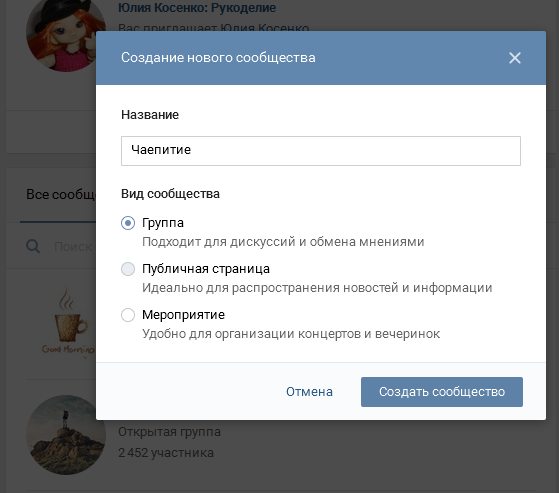 » Нажимаете на него. На новой странице жмете на «Закрытая»,а затем немного проматываете вниз и жмете на кнопку «Сохранить».
» Нажимаете на него. На новой странице жмете на «Закрытая»,а затем немного проматываете вниз и жмете на кнопку «Сохранить».
Нету строки «Тип группы», как же сделать группу закрытой
Бывает такое, что вы не нашли строку «Тип группы». Это значит у вас Публичная страница в вк, а не группа. Если вы хотите сделать ее закрытой нужно эту страницу перевести в группу. После чего проделать все вышеописанные манипуляции.
Настройки по переводу публичных страниц в группы на телефоне я не нашел. Придется делать все с компа. Публичную страницу переводить в группу не сложно. Заходим на нее и в правом нижнем углу жмем на кнопку «Еще».
Откроются дополнительные настройки. В них кликаете на кнопку «Перевести в группу». Далее следуете инструкции. Мне пришло СМС с кодом на телефон для подтверждения этих действий. Вводите цифры из сообщения в окошко и жмете ОК.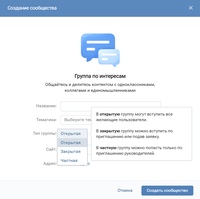 Вот и все теперь у вас стандартная группа в вк.
Вот и все теперь у вас стандартная группа в вк.
Можете ее закрывать!
Расскажите своим друзьям как закрыть группу в вк. А вдруг им тоже будет интересна эта информация.
Источник: https://zarplatawmz.ru/kak-sdelat-gruppu-v-vk-zakryitoy/
Как в вк можно закрыть свой профиль от посторонних через комп или телефон
Всем привет! Давно мы не разговаривали про социальные сети. Поэтому я мне хотелось бы рассказать вам, как в вк закрыть свой профиль от посторонних через комп и телефон. Это довольно важная тема, так как далеко не все люди хотя какой-либо открытости в интернете, и в то же время они не хотят отлучаться от социальных сетей.
Для чего нужно закрывать профиль?
Далеко не всем хочется, чтобы по их странице в ВК шарились незнакомые люди, писали им сообщения, смотрели на друзей, стену и т.д. Поэтому в ВК, как и во многих других социальных сетях, существует возможность скрыть информацию на своей странице от посторонних глаз. Активировав эту функцию вы скроете практически всю важную информацию от незнакомых людей:
- Фотографии и видео в альбомах;
- Информация обо всех ваших друзьях и подписчиках;
- Записи на стене;
- Информацию о группах, увлечениях и т.
 д.
д. - Интересные страницы;
- Подарки;
- Аудиозаписи;
- И многое другое.
Но несмотря на закрытость, любой человек сможет написать вам личное сообщение.
Поэтому, если вы хотите, чтобы никто из посторонних не смог писать сообщения, вам нужно будет выбрать данный пункт в настройках в разделе «Приватность» — «Связь» со мной.
Кстати, если вам нужно отправить сообщение пользоателю который вас заблокировал или ограничил круг лиц, то предлагаю вам прочитать мою статью с лафхаками, как это сделать окольными путями.
В принципе, для взора посторонних личностей останется лишь ваши ФИО, аватарка, количество друзей и подписчиков и прочая незначительная информация. И если вам хочется именно скрыть всю эту информацию, то сделать это можно будет за считанные секунды.
Работаем через компьютер
Ну что же, для начала попробуем сделать закрытый профиль с компа, ну или с мобильного ноутбука (кто чем пользуется). Зайдите в ваш личный аккаунт и поехали.
- Первым делом вам нужно будет войти в настройки. Для этого нажмите на свою иконку в правом верхнем углу и выберите «Настройки».
- Далее, вам нужно будет нажать на пункт «Приватность».
- Теперь спускаемся вниз и ищем блок «Тип записи». По умолчанию он открытый, но если вы нажмете на эту надпись, то из выпадающего списка вы сможете выбрать пункт «Закрытый». Вас предупредят, что информация станет не доступна и для ваших подписчиков. Поэтому учтите этот момент.
C этих пор информация станет доступной только для ваших друзей. И если кто-то зайдет левый зайдет на ваш профиль, то для него он будет закрыт.
Работаем с мобильного телефона
Чтобы закрыть свой профиль в вк на мобильном телефоне, нужно применить практически такие же действия, за исключением пары мелких моментов. Когда вы войдете в мобильную версию на вашем смартфоне, то попадете в ленту. Чтобы перейти на страницу, нажмите на специальный значок в правом нижнем углу.
- Итак, заходим в свой аккаунт и нажимаем на значок шестеренки, который является настройками.

- Далее, уже по классике, выбираем «Приватность».
- Теперь осталось найти блок «Прочее». Для этого спуститесь в самый низ. И в этом блоке вы и найдете пункт «Закрытый профиль». Просто нажмите на ползунок (изначально неактивный), чтобы он активировался.
Вот так всё просто. Теперь ни один лишний человек не сунется на вашу страницу, а точнее ничего из нее не почерпнет.
Если вдруг вам надоест скрываться от общества, то вы сможете вернуть эти настройки, дернув за те же самые ползунки. Я лично предпочитаю свою страницу не скрывать, но знаю многих людей, которые не хотят, чтоюы кто-то видел всю их подноготную.
Кстати, если часто сидите в ВК и других социальных сетях, либо у вас есть свои паблики, то рекомендую вам присмотреться к превосходному сервису Кворк.
За небольшую цену вам могут раскрутить страницу или группу, набрать подписчиков, друзей, лайки. Кроме вам смогут предложить красивое оформление группы под ваши запросы. И цена для всего этого действительно небольшая.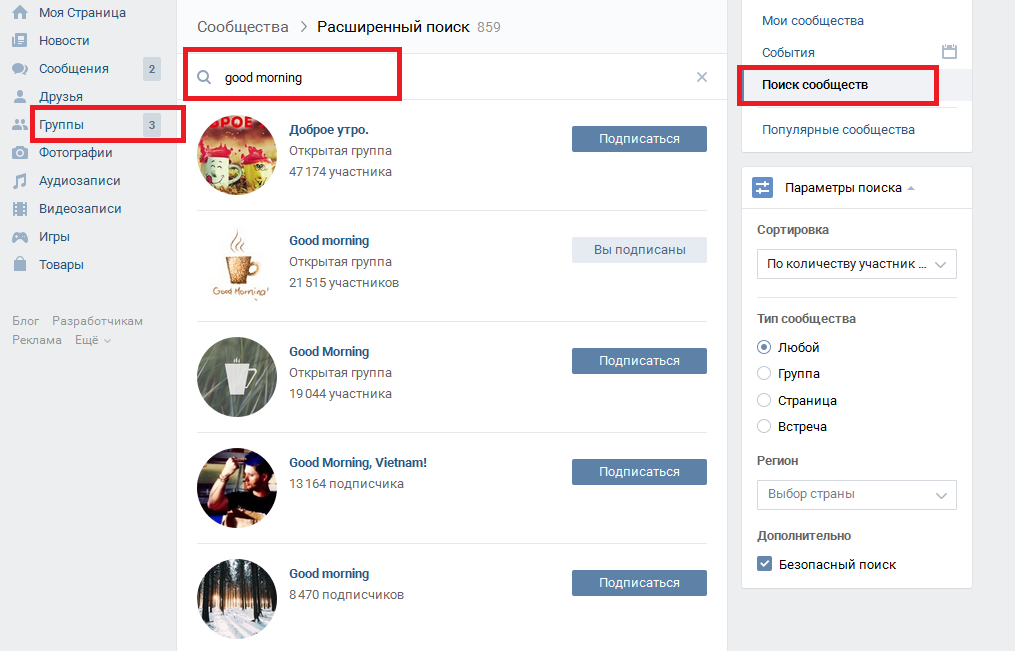
Я сам периодически обращаюсь к услугам специалистов на Кворке, и вам рекомендую.
По-хорошему это все. Как видите, ничего сложного в этом вообще нет. И если вам понравилась статья, то непременно подпишитесь на мой блог, а также в паблик в ВК. Жду вас снова. Удачи вам. Пока-пока!
С уважением, Дмитрий Костин.
Источник: https://koskomp.ru/rabota-v-internete/kak-v-vk-sdelat-zakrytyy-profil-cherez-telefon-i-komp/
Простой способ принять заявку в закрытую группу ВКонтакте
Сегодня соцсети – это незаменимое место в интернете, позволяющее людям общаться и обмениваться другой информацией. Особенно это касается различных групп.
Если вы создали какое-либо сообщество, в котором имеете права администратора, то у вас может возникнуть такой вопрос: как принять заявку в закрытую группу ВКонтакте? Да, если вы организовали закрытый паблик, то просто так пользователь в него вступить не сможет.
Разберемся в способах приема заявки, как с компьютера, так и телефона. Также узнаем, какие проблемы при этом могут возникать.
Также узнаем, какие проблемы при этом могут возникать.
Что такое закрытая группа в «ВК»
Закрытой группой называется такая, в которую человек не может вступить, подав при этом лишь обыкновенный запрос. Пока администратор либо создатель сообщества не решит принять запрос на вступление, человек сможет видеть только небольшое описание и то, сколько участников в паблике. Другая информация для постороннего будет недоступна.
Вступить в сообщество, являющееся закрытым, получится только у тех, кого пригласит лично админ либо организатор. Даже если у вас есть прямая ссылка на группу, вы все равно не сможете увидеть никаких материалов в ней.
Методы принять заявку на вступление в закрытую группу «ВК»
Вы можете принимать заявку непосредственно со своего компьютера, а также и со смартфона. Рассмотрим эти способы детально.
С ПК
Чтобы запрос был принят, вам необходимо произвести такие действия:
Войдите в собственный аккаунт «ВКонтакте». После вам нужно открыть список с группами и посетить раздел под названием «Управление». Здесь вы увидите все паблики, в которых вы являетесь руководителем. Подберите необходимый вам.
После вам нужно открыть список с группами и посетить раздел под названием «Управление». Здесь вы увидите все паблики, в которых вы являетесь руководителем. Подберите необходимый вам.
На главной странице под картинкой аватарки требуется кликнуть по полю «Управление группой».
Вы увидите меню административной панели. С правой стороны нажмите на пункт «Участники».
- Если какой-то человек решил вступить в ваше сообщество, то вашему взору предстанет подраздел с такими юзерами. Когда подобных пользователей нет, вы увидите графу «Руководители».
- Войдя в список пользователей, вам будет показано количество новых поданных заявок. Кроме этого, появятся две клавиши, нажатие на которые позволит принять пользователя либо отказать ему в этом.
- Вы можете решать, одобрять каждого пользователя по отдельности или кликнуть по кнопке под названием «Одобрить всех».
После того, как вы одобрите прием юзера, перечень пропадет, а все люди будут доступны в графе «Подписчики».
С телефона
Принимать людей с телефона можно практически так же, как и с ПК. Вам нужно открыть админ-панель группы, кликнув по значку вверху возле названия, похожем на шестеренку.
Теперь появится список с разделами. Здесь также будет графа «Заявки». В дальнейшем вам требуется производить такие же действия, как и с ПК отбирая юзеров, которых вы принимаете, а каких нет, просто игнорируйте.
От компьютера этот способ отличается тем, что здесь отсутствует клавиша «Одобрить все». Всех пользователей принимать и отклонять необходимо только самостоятельно.
Возможные проблемы и их решение
Рассмотрим, какие из проблем могут появляться во время одобрения приема того или иного пользователя в закрытое сообщество:
- Человек ждал пока вы примете заявку, его профиль удалили либо, заблокировали. Проблема решается просто. Отклоняйте поданную таким юзером заявку, ведь этот аккаунт скорее всего был фейковым.
- Прием каждой отдельной заявки в приложении занимает слишком много времени.
 Пока никаких программ для Андроид, позволяющих одобрять все заявки вместе, разработано не было. Лучше смените мобильную версию сайта с помощью своего браузера на полную.
Пока никаких программ для Андроид, позволяющих одобрять все заявки вместе, разработано не было. Лучше смените мобильную версию сайта с помощью своего браузера на полную.
Чтобы у вас не возникало проблем с одобрением или отказом вступления в паблик пользователей, проверяйте наличие тех, кто подал предложение не менее 2-х раз в сутки.
Просмотр заявок в закрытую группу
Заявки просматривать технически довольно просто. Вам необходимо посетить страничку своего паблика и кликнуть ЛКМ по этому значку «…». Вы попадете в дополнительные настройки под названием «Управление сообществом». С правой стороны панели вы заметите графу «Участники», а ниже раздел «Заявки». Последней вкладки может не быть, если никто не хотел вступить в вашу группу.
Простой способ принять заявку в закрытую группу ВКонтакте Ссылка на основную публикацию
Источник: https://GreatChat.ru/vkontakte/kak-prinjat-zajavku-zakrituju-gruppu-vkontakte
Как сделать группу в ВКонтакте закрытой с телефона
При создании группы, каждый пользователь указывает её тип, на выбор имеется три варианта: открытая (по умолчанию), закрытая и частная.
Если группа уже создана, то вы также можете сменить её тип, в любое время. На мой взгляд это очень удобно, так как при развитии и продвижении группы, могут поменяться задачи и приоритеты.
Теперь давайте подробнее рассмотрим каждый из трёх вариантов, чтобы вы смогли определить, какой именно, тип вам нужен.
Типы групп в ВКонтакте
- Открытая — здесь я думаю всё понятно, каждый пользователь, без проблем и одобрения администратора, может стать её полноценным участником.
- Закрытая — каждый пользователь может подать заявку на добавление в группу, но станет её участником, только после одобрения администратора. Зайдя в закрытую группу, пользователь будет видеть часть информации о ней, название, описание, статус, список пользователей и.т.д.
- Частная — самый закрытый тип группы, стать участником таковой, можно только по личному приглашению администратора, информация группы, полностью скрыта от посторонних пользователей.

Как закрыть группу в ВКонтакте через телефон
- В приложении
- В мобильной версии
- Что делать если нет типа группы
В приложении ВКонтакте
В мобильной версии сайта
Что делать если нет типа группы
Если вы выполнили все вышеописанные действия, и у вас нет пункта «Тип группы», значит вы создали не группу, а публичную страницу.
Закрыть публичную страницу нельзя, поэтому данный пункт не отображается. Что делать в этом случае? Нужно перевести публичную страницу в группу (разрешается один раз в месяц), и уже потом закрыть.
Источник: https://prostojblog.ru/vk/kak-sdelat-zakrytuyu-gruppu-v-vkontakte-s-telefona
Как сделать группу ВКонтакте закрытой – пошаговое руководство к действию
Василий Блинов
23 июля 2018 в 12:03
Приветствую всех, кто осваивает новые горизонты вместе с блогом!
Мы говорили о том, как создать группу и как ее оформить нужным образом.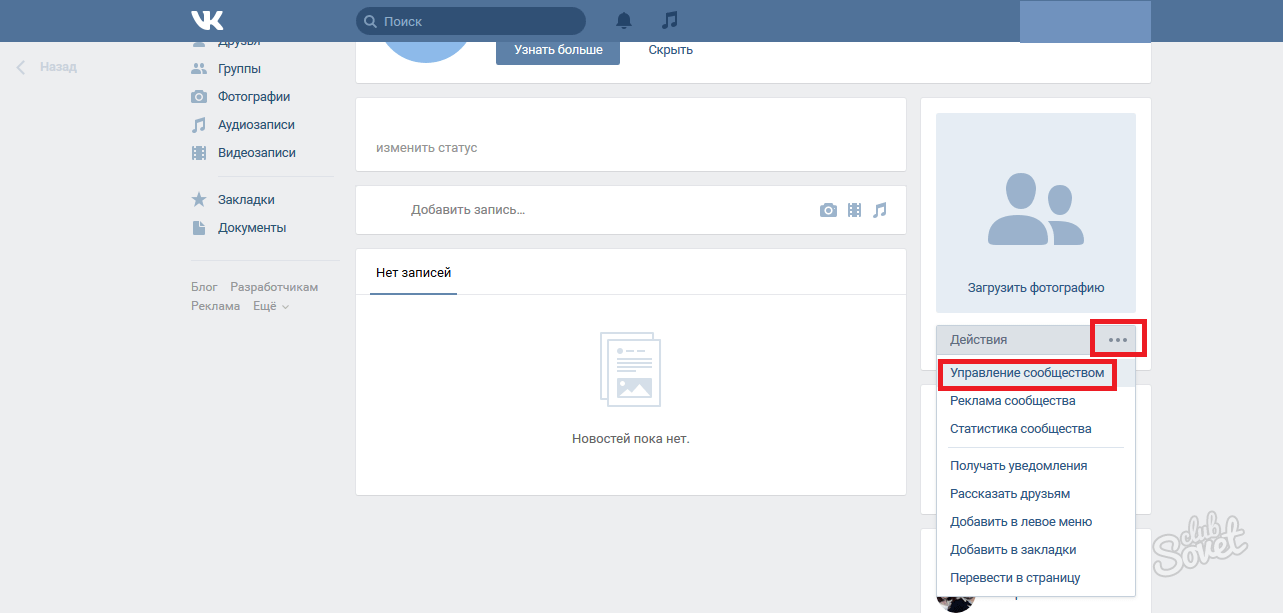 Сегодня продолжим разбирать фишки по управлению и узнаем, как сделать группу ВКонтакте закрытой и скрыть ее от чужих глаз.
Сегодня продолжим разбирать фишки по управлению и узнаем, как сделать группу ВКонтакте закрытой и скрыть ее от чужих глаз.
Есть два варианта получить закрытое сообщество – создать его изначально таковым либо изменить уже существующее. Мы проиллюстрируем второй вариант, поскольку повторяться не имеет смысла.
Преимущества закрытого сообщества
Может возникнуть вопрос – зачем нужно закрывать группу?
Чаще всего доступ ограничивают для того, чтобы информация и какие-либо материалы не выходили за пределы определенного круга людей. Это может быть управляющий состав фирмы, компания сокурсников университета, личный круг друзей.
На закрытой платформе очень удобно проводить обучение, марафоны по личностному росту, саморазвитию, здоровому питанию, курсы на всевозможные тематики.
Платформа ВКонтакте позволяет реализовать широкие информационные задачи на бесплатной основе.
Как закрыть группу?
Обязательно нужно обладать правами администратора или быть создателем. Прав модератора недостаточно.
Прав модератора недостаточно.
Уже на этом этапе важно хорошо понимать, какая именно группа нам нужна. Можно превратить ее в сообщество частного типа, сделав полностью невидимой для посторонних.
Она будет недоступна в поиске. Если кто-то зайдет на ее прямой адрес ВКонтакте, то увидит, что доступ возможен только по приглашению администраторов.
Второй вариант – классический, когда можно увидеть минимальную информацию, количество и имена участников, а также подать заявку на вступление. Этот вариант самый распространенный.
С компьютера
Заходим в управляемое сообщество.
На главной странице нажимаем на иконку с тремя точками под аватаркой, чтобы открыть меню доступных действий. Выбираем первое действие из возможных – “Управление сообществом”.
Сразу оказываемся в нужном разделе меню – “Настройки”. Слева, в блоке “Основная информация”, сразу под полями названия и описания сообщества, есть функция “Тип группы”.
Здесь нужно выбрать подходящий вариант, то есть “Закрытая” или “Частная”.
При выборе приводится краткое описание всех форм. Изучите информацию.
Внеся правки, нажимаем на синюю кнопку внизу – “Сохранить”.
Готово! Доступ на вашу платформу теперь ограничен. Попасть в нее можно двумя способами, получив приглашение от администратора либо подав заявку через специальную кнопку, которая будет доступна для человека, не состоящего в сообществе.
Как принять заявку в закрытой группе ВК – тема отдельного обзора.
С телефона или планшета
Источник: https://iklife.ru/socialnye-seti/vkontakte/kak-sdelat-gruppu-vk-zakrytoj-rukovodstvo.html
Как сделать группу в ВК закрытой 2019
Во всех популярных социальных сетях есть сообщества или группы по каким-то интересам. Многие из них создаются для определенных целей.
Одни нацелены на увеличение популярности личностей, другие — для рекламы товаров. Но некоторые нужно настроить таким образом, чтобы доступ был только у доверенных пользователей.
В этой статье вы узнаете, каким образом можно сделать любую группу в соцсети ВК закрытой.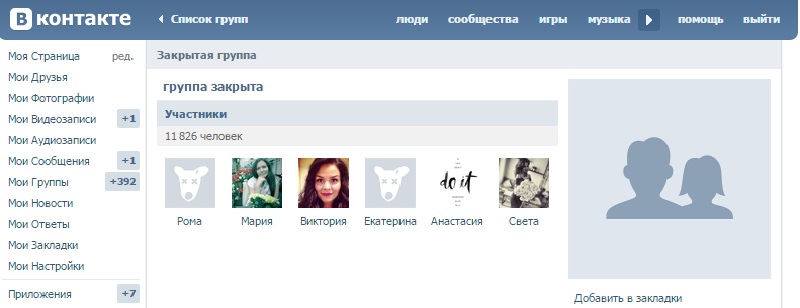 Актуально на 2019 год.
Актуально на 2019 год.
Изменение типа доступа к группе ВК в 2019 году
Каждая группа ВКонтакте может быть открытой, закрытой либо частной. Для каждого из этого типа существует свой способ доступа:
| 1 | Открытая | Любая группа, которую просто найти при помощи поиска по сайту и вступить в неё без каких-либо подтверждений со стороны владельцев. |
| 2 | Частная | Такие сообщества не отображаются при поиске, а также в ней нельзя просмотреть список участников. В ней не отображается ни название, ни главное изображение или какие-нибудь материалы, которые свойственны другим сообществам. Есть только один способ попасть в частную группу — по приглашению администратора. |
| 3 | Закрытая | Появляется в результатах поиска и в ней можно увидеть название, логотип, перечень участников, описание. Весь контент: посты, фотографии и прочее — недоступно. Их можно увидеть только после вступления.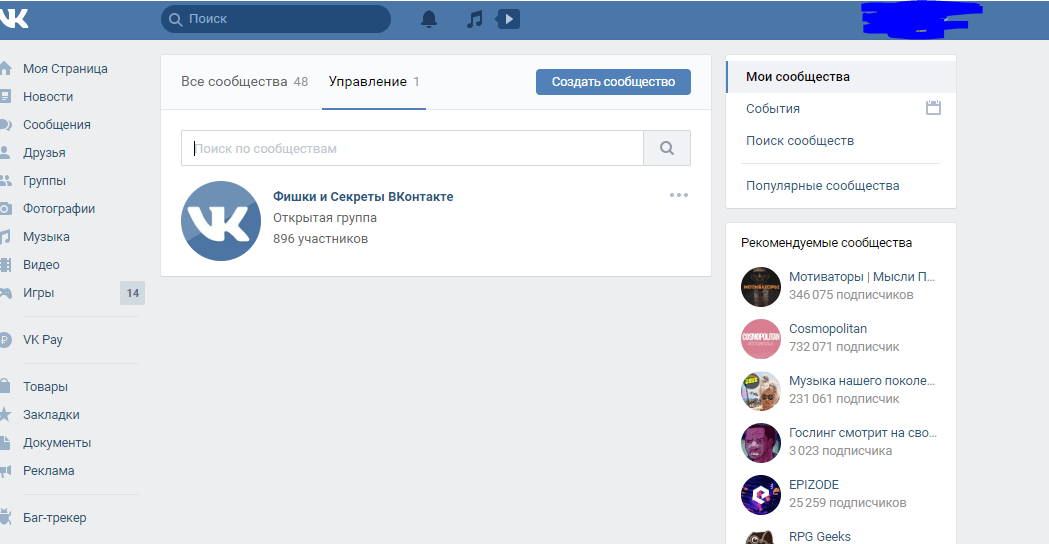 Попасть в группу можно, подав заявку. Её рассматривает администратор или те, кому владелец сообщества предоставил такую функцию. Попасть в группу можно, подав заявку. Её рассматривает администратор или те, кому владелец сообщества предоставил такую функцию. |
Эту настройку приходится выбирать всем, кто только что создал группу. Но её можно изменить и после создания.
Порядок действий:
- Откройте страницу со своей группой ВК;
- Найдите на панели инструментов кнопку «Управление». Она изображена с пиктограммой шестеренки;
- Сразу в окне «Основная информация» находится строка «Тип группы». Сделайте клик по этому пункту и укажите «Закрытая»;
- Ниже в окне выберите кнопку «Сохранить».
Сделать группу закрытой в ВК через ПК
Настройки вступят в силу сразу. И пользователи теперь будут вынуждены ждать одобрения от вас или доверенных лиц. Их вы также указываете в настройках группы. Не стоит изменять тип группы часто. Иначе на эту функцию будут наложены ограничения (для сообществ с 10 тысячами пользователей и более).
Это интересно: как посмотреть, кого добавил друг в ВКонтакте.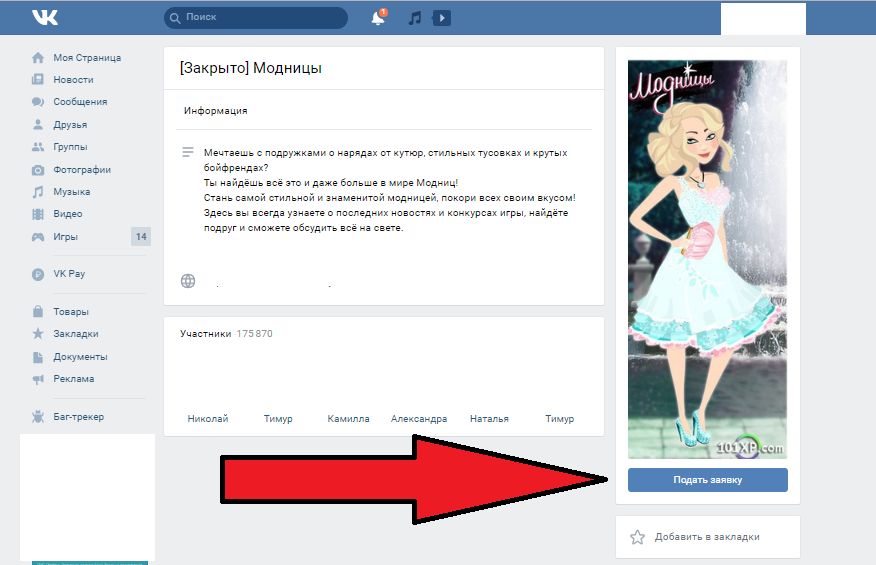
Каким образом сделать группу закрытой с мобильного телефона
В своем мобильном приложении ВКонтакте вы также можете сделать из публичной группы — закрытую.
Запустите VK на смартфоне:
- Перейдите в свою группу и нажмите кнопку «Информация»;
- Поставьте точку на пункте «Закрытая»;
- Внизу выберите кнопку «Сохранить».
Закрыть группу в ВК с телефона
Таким способом вы и через свой телефон сделаете свою сообщество в Vkontakte закрытым в 2019 году. Как видите, все достаточно просто. При помощи своего сотового можно также управлять сообществом и изменять его настройки.
что значит буква Е в музыке ВК.
Трансформация публичной страницы в группу
После некоторых нововведений в ВКонтакте появилась возможность изменять созданную вами публичную страницу — в группу и наоборот. Как и для предыдущей настройки, вы должны быть администратором и владельцем. Иначе у вас не будет к ним доступа. Как вам известно, группа и паблик имеют некоторые различия как в настройках, так и в функциях.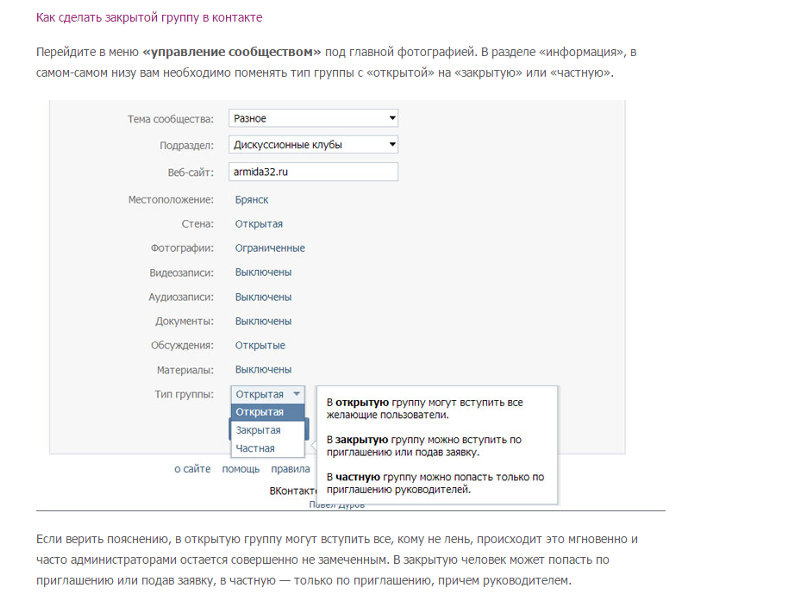
На это действие наложены некоторые ограничения, поэтому вам нужно будет с ними ознакомиться:
- Вы сможете изменить тип публичной страницы, если будете иметь на это право;
- Если вы захотите снова вернуть из сообщества в публичную страницу, вам будет доступна эта функция только через месяц;
- В вашем сообществе не должно быть более 10 тысяч пользователей. В противном случае решение об изменениях будет принимать администрация ВК.
Если ваш случай не подпадает ни под один из пунктов, вы можете сменить вид страницы следующим образом:
- Откройте главную страницу своей группы;
- Выберите кнопку «Действия», которая находится под изображением вашего сообщества;
- Нажмите внизу окошка соответствующий пункт «Перевести в группу» или «Перевести в страницу».
Перевод из группы в публичную страницу и обратно
После этого ваша страница изменит свой вид в соответствии и выбранной настройкой.
Перед подтверждением этих действий, система вас оповестит:
- Все разделы, за исключением главной стены, будут неактивны.
 Вы должны будете их активировать вручную;
Вы должны будете их активировать вручную; - Подписчики не смогут предлагать материал в качестве новостей;
- Блок «Мероприятия» скрыть теперь не получиться. В нем будут находиться все вами намеченные встречи;
- Все предложения от пользователей и участников станут постами на стене;
- Все заявки на членство в группу удалятся автоматически;
- Ваши приглашения, которые вы создавали ранее, также будут удалены;
- Исчезнет блок «Документы»;
- Переместится блок «Обсуждения», а также вся опубликованная ранее информация будет доступна другим пользователям.
Все эти пункты нужно учитывать перед тем, как изменять вид страницы. В новой версии системы «Мероприятия» не изменяются. Чтобы сделать любую группу в социальной сети ВК закрытой в 2019 году, нужно её сначала сделать публичной. После чего изменить её назначение.
Вам также может понравиться
Источник: https://RusAdmin.biz/soveti/kak-sdelat-gruppu-v-vk-zakrytoj-2019/
Как сделать группу в вк закрытой
При создании группы с ограниченным кругом лиц, к примеру, только для однокурсников или коллег, то ее нужно будет закрыть после того, как создадим. Поэтому вступление в нее будет ограничено, и публикации смогут просматривать, только подписанные на это сообщество люди. Разберем на практике как сделать группу в вк закрытой.
Поэтому вступление в нее будет ограничено, и публикации смогут просматривать, только подписанные на это сообщество люди. Разберем на практике как сделать группу в вк закрытой.
Социальная сеть VK подразделяется на разные типы сообществ. Наиболее популярным является группа. Данный тип сообщества подойдет для размещения различных материалов на определенную тематику или объединения определенной аудитории и так далее.
В данной статье будет показано, как закрыть группу вконтакте или как настроить уже созданную группу, чтобы она была закрытой.
В действительности всё это совершить очень просто, хотя есть несколько особенностей, которые следует всем узнать.
Важно запомнить — закрыть свою группу возможно, а публичную страничку— нельзя! И если вы планируете созданную публичную страницу переделать в закрытую, то для начала необходимо сделать из нее группу. Процесс этот совсем несложный.
- Необходимо зайти в паблик. Справа вверху экрана есть меню, в котором необходимо выбрать раздел «Перевести в группу».

- Всплывет небольшое окно. Прочитайте все условия по изменению паблика в группу и, если вы с ними соглашаетесь, нажимайте «Перевести».
- На мобильный поступит код подтверждения, который соответственно необходимо подтвердить.
Если же вы создали группу, то все что написано выше, делать не требуется. Начинаем сразу закрывать группу.
Необходимо зайти в вашу группу и нажать в одном из разделов на «Управление сообществом».
Открывается страница «Информация», на этой вкладке нужно опуститься вниз, где будет раздел «Тип группы». Здесь выбирается вид группы:
- Частная (куда вступают по приглашению администратора).
- Открытая (куда вступают все, кто пожелает).
- Закрытая (куда вступают только те, кого пригласили или при подаче заявки).
Как принять заявку в закрытую группу вконтакте
Как принять заявку в закрытую группу вконтакте узнать можно в этой же вкладке «Информация. Нужно зайти в раздел «Участники» и если кто-то подал запрос на вступление, то появится вкладка «Заявки», где вы сможете их принять или отклонить.
Какой сделать группу – открытую или закрытую, решать вам. Как вы заметили, сделать это очень легко.
Сообщество закрытого типа пользуются большой популярностью. Они применяются для публикации тематических постов, для общения людей по конкретным вопросам, так чтобы это могли видеть только участники данной группы.
- Многие задаются вопросом — как посмотреть закрытую группу вконтакте, ответ на него прост – нужно просто подать заявку в это группу, и ждать пока администратор ее одобрит. Другого способа нет.
В любой момент вы сможете вернуть все на прежнее место, то есть сделать группу снова открытой. Просто необходимо зайти во вкладку редактирования и вернуть прежние настройки.
Источник: https://mir-vkontakte.ru/kak-sdelat-gruppu-v-vk-zakrytoj/
Как сделать группу в ВК закрытой, если ты админ: как закрыть паблик
Вопрос как сделать группу в ВК закрытой часто волнует пользователей, которые хотят объединить приватный круг подписчиков, без добавления посторонних личностей.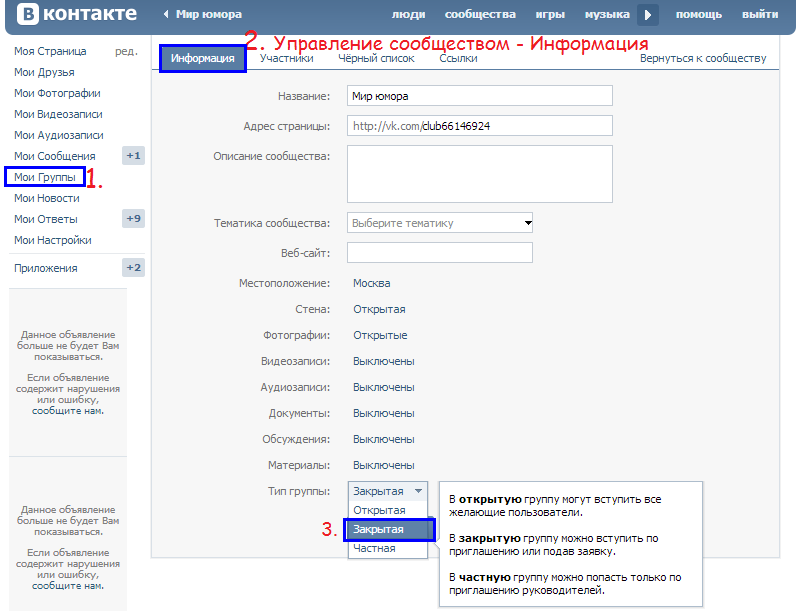 Такое сообщество удобно создавать для друзей, сплоченных общей темой: одноклассников, коллег одного предприятия или, например, коллективных вязальщиц.
Такое сообщество удобно создавать для друзей, сплоченных общей темой: одноклассников, коллег одного предприятия или, например, коллективных вязальщиц.
Разработчики регулярно совершенствуют механизмы работы социального ресурса, параметры часто незначительно меняются. Итак, как закрыть группу в ВК, если ты админ/создатель в 2018 году – рассмотрим пошаговую инструкцию как сделать такой блок, а также разновидности приватных настроек.
Если сообщество уже существует
Сообщество создано, прекрасно работает, подписчики добавляются. Некоторые из них не являются целевой аудиторией. В этом случае админ может удалить их из контактов. Но проще ограничить число прибывающих пользователей настройками приватности, поэтому рассмотрим детально, как сделать сообщество/группу в ВК закрытой, если она уже создана:
- Зайдите внутрь и найдите справа под фотографией блок «Управление»;
- В секторе с основной информацией найдите раздел выбора типа площадки;
- Щелкните по ссылке «Открытая» и измените параметр на «Закрытая» или «Частная».
 Первая будет принимать участников по пригласительным либо, если они подадут запрос. Во вторую можно вступить только по приглашению создателей сообщества;
Первая будет принимать участников по пригласительным либо, если они подадут запрос. Во вторую можно вступить только по приглашению создателей сообщества;
- Не забудьте сохранить изменения.
Инструкция для тех, кто только создает сообщество
Как создать закрытую группу В Контакте, чтобы она сразу имела приватный статус?
- Во время выбора типа сообщества щелкните по картинке «Группа по интересам»;
- В появившемся меню найдите параметр «Тип группы»;
- Выставьте нужную опцию, заполните остальные строки и нажмите «Ок».
Закрытая группа в ВК – это идеальный вариант наладить контакт с человеком, который добавил вас в черный список. Создайте такую «комнатку» и отправьте ему приглашение – если он откликнется, сможете приватно пообщаться и выяснить отношения.
Можно ли сделать закрытой публичную страницу?
Мы узнали, как закрыть сообщество в ВК в 2018 году, но не уточнили один важный нюанс: описанные манипуляции можно сделать только в группах. Если вы спросите, как сделать паблик закрытым в ВК, то ответ получить на него не удастся. Публичную страницу ВК сначала преобразовывают, и только после этого ограничивают подписки.
Если вы спросите, как сделать паблик закрытым в ВК, то ответ получить на него не удастся. Публичную страницу ВК сначала преобразовывают, и только после этого ограничивают подписки.
- Чтобы преобразовать страницу, нажмите в меню, расположенном справа под фото, на три горизонтальные точки.
- Раскроются еще два параметра, вам нужен тот, который называется «Перевести». Обратите внимание, что у перевода страницы в публичную или в группу, есть свои плюсы и минусы. Поэтому обязательно взвесьте все за и против.
- Действие подтверждают кодом, который придет на привязанный номер. Манипуляцию можно осуществить единожды в 30 дней.
Настройки приватности помогают ограничить количество участников платформы, позволяют сформировать нужный круг, облегчают общение. Обратите внимание, вы всегда сумеете вернуть статус обратно на «открытый».
Источник: https://faqkontakt.ru/kak-sdelat-gruppu-zakrytoj/
Как сделать группу Вконтакте закрытой: пошаговое руководство
Автор Валерий Литвиненко На чтение 6 мин. Просмотров 30 Опубликовано
Просмотров 30 Опубликовано
Рад приветствовать Вас, дорогие друзья, на страницах этого блога! Практически все мы давно стали участниками разнообразных социальных сетей. Кто-то предпочитает молодежный VK, кому-то больше по душе традиционные Одноклассники, есть ценители зарубежных Facebook, Twitter и так далее.
У каждого есть хотя бы один открытый аккаунт, в котором так удобно размещать свои фото и публикации, находить друзей и общаться. Однако возможности соцсетей намного шире, чем и пользуются с успехом создатели групп и сообществ. Они могут объединять людей по интересам или служить целям бизнеса. Хочу рассмотреть одну интересную тематику — как сделать группу вконтакте закрытой?
Какими бывают социальные аккаунты
Многие создают и самостоятельно администрируют публичную страницу в ВК. А вот для чего может понадобиться аккаунт с ограниченным доступом или, другими словами.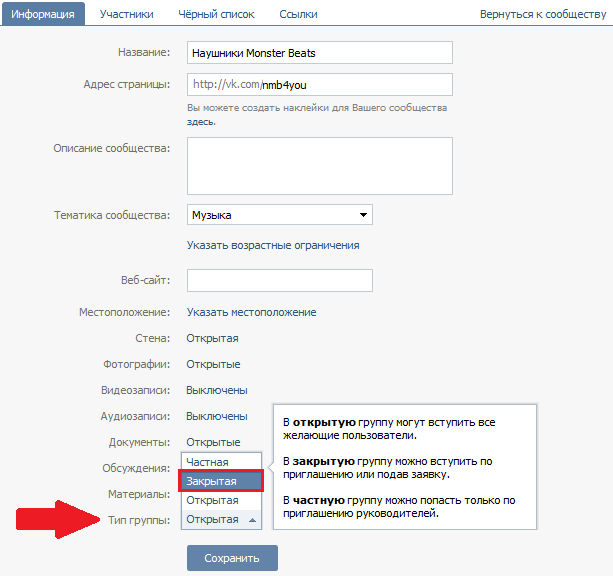 Не для всех желающих? Все очень просто — закрытый паблик позволяет контролировать приток новых посетителей и подписчиков.
Не для всех желающих? Все очень просто — закрытый паблик позволяет контролировать приток новых посетителей и подписчиков.
В этом случае администраторы самостоятельно решают, кому можно добавиться в группу, а кому отказать. Обычно речь идет о конфиденциальной информации, не предназначенной для широкого круга лиц или возможности просматривать закрытый альбом.
Часто такие сообщества создают, как и ранее, студенческие факультеты или выпускники школ. Они обмениваются своими фото, обсуждают подробности вечеринок и т. п. То же самое касается корпоративных пабликов, в которых коллеги дискутируют о делах своего предприятия, шутят, обсуждают корпоративные проекты с телефона или даже свое руководство.
Как происходит создание сообщества в статусе «закрытое»
Переходим к практической стороне дела. Сначала нужно найти вкладку со своими группами, а далее нажать иконку «Создать сообщество». Выбираем соответствующий раздел (например, «Группа») и даем название своему паблику.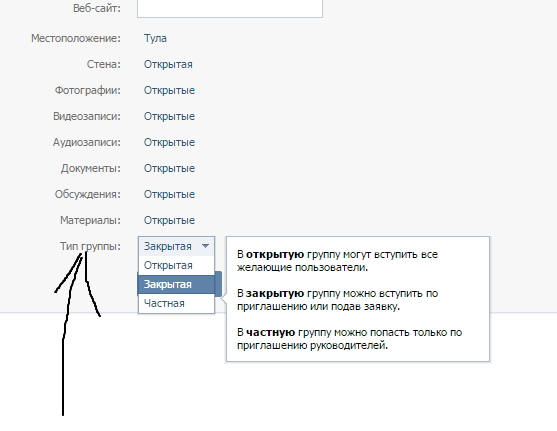 Теперь нужно будет заполнить определенную информацию — указать тематику, адрес сайта, описание и пр.
Теперь нужно будет заполнить определенную информацию — указать тематику, адрес сайта, описание и пр.
А вот уже после этого нужно определиться со статусом в новом дизайне — будет ли паблик доступным для всех желающих? Это будет значить, что каждый новый его участник сможет оставлять записи на стене, свои комментарии, аудио-, видеозаписи и вообще любые материалы на свое усмотрение. Кстати, эти возможности можно последовательно отключать или сохранять.
В самом низу странички выбираем тип нашей группы: будет она закрытой или открытой. Если этим занимаетесь лично Вы, то автоматически становитесь администратором паблика — так было еще в 2016, и с тех пор ничего не изменилось.
Значит, будете самостоятельно определять, кого пустить в ряды своего клуба, а кому вежливо отказать. Можно впоследствии присвоить почти аналогичные права другим участникам группы, чтобы разделить обязанности.
Еще один практический момент: как сделать страницу закрытой, если она уже создана — часто интересуются читатели? Так просто сделать это не выйдет, потому что сперва нужно сменить ее классификацию, то есть, перевести из страницы в группу.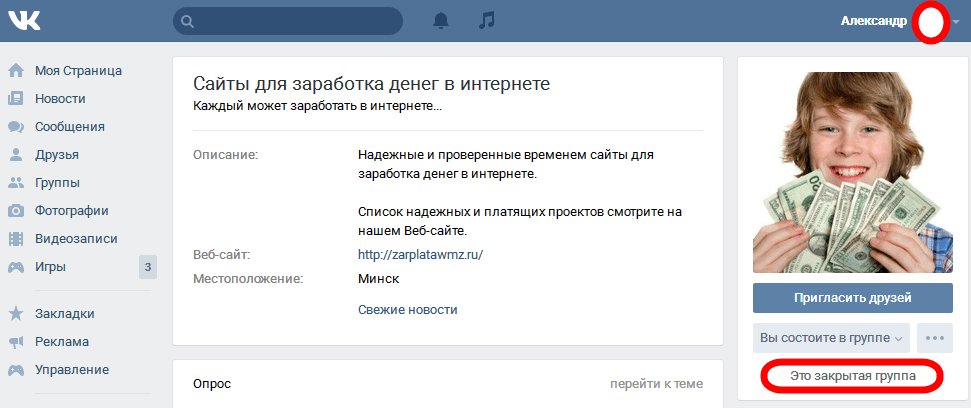
Заходим на нее, ищем в правой части раздел меню, обозначенный, как «Перевести в группу».
В появившемся окне нужно внимательно ознакомиться с комментариями разработчиков, которые говорят о следующем:
• подписчики не смогут больше размещать свои новости;
• основные разделы будут в статусе «Выключены», кроме главной стены сообщества;
• новости станут всего лишь записями на этой стене;
• встречи будут отображаться в пункте «Мероприятия».
Кроме того, менять статус страницы удастся не чаще, чем раз за 30 дней. Если Вас все устраивает, выбирайте «Подтвердить». Обратите внимание: для подтверждения потребуется специальный код, который придет в виде смс на мобильный телефон.
Кстати: многие спрашивают, как сделать репост из закрытой группы Вконтакте? Для этого придется ее на время сделать открытой, произвести репост и снова закрыть доступ.
Теперь снова заходим в свою группу и ищем пункт «управление сообществом». Опускаемся по странице прокруткой вниз, где перечисляется классификация групп. Тут мы можем выбрать один из следующих видов:
Тут мы можем выбрать один из следующих видов:
• открытая, в которую вступает любой желающий, как только возникнет необходимость, к примеру, при голосовании;
• частная, доступ дается по приглашению непосредственно руководителя;
• закрытая (нужно подавать заявку на вступление, которая рассматривается администраторами).
Сервисы, продвигающие паблики
Как правило, готовые группы, как закрытые, так и со свободным доступом, нуждаются в раскрутке и продвижении. Для этой цели в сети функционируют специальные сервисы. Уделим время основным из них:
1. SocLike. Ресурс предназначен именно для раскрутки, продвижения, пиара. Работает со всеми социальными сетями. Предлагается платное сотрудничество по рассылке, комментариям и отзывам, подбор новых подписчиков по хештегам, геолокации и другим параметрам. Можно оформить партнерские программы и получать реферальные ссылки.
2. Bosslike работает по тому же принципу — продвижение открытых и других сообществ и пабликов в социальных сетях. Функционирует на основе обмена лайками, комментариями и подписками. Все проведенные действия оплачиваются, а за полученные баллы можно раскрутить свой аккаунт или вывести их с обналичиванием.
Функционирует на основе обмена лайками, комментариями и подписками. Все проведенные действия оплачиваются, а за полученные баллы можно раскрутить свой аккаунт или вывести их с обналичиванием.
Позиционирует себя в качестве ресурса, работающего по принципу «взаимного обмена».
3. VKTarget. Предлагает возможность получать дополнительный доход в свободное время. Из определенной группы пользователь делает репост какого-то объявления на собственную страницу, и за это получает вознаграждение. Рекламодатели готовы платить не только за репосты, но также и за лайки, публикации, вступления в сообщества и т. д.
4. Likemania. Тоже неплохая платформа, которая позволяет вести автоматическую раскрутку паблика в разных социальных сетях. Достаточно приобрести подписку в закрытую группу на месяц, и контент будет продвигаться по мере появления в автоматическом режиме.
Настройки заказа дают возможность выбирать разные критерии пользовательской активности. При необходимости подписка пролонгируется.
Все эти инструменты хорошо действуют комплексно, если необходимо поднять свое сообщество в поисковых системах и привлечь трафик согласно определенной заранее целевой аудитории.
Друзья, подписывайтесь на обновления блога и делитесь полученной информацией в своем кругу общения. Можете ставить лайки, писать отзывы, оставлять комментарии.
В ближайших публикациях будем узнавать больше о продвижении товаров и услуг в интернете, а также о способах заработка. Пока!Как сделать группу «ВКонтакте»
Наверное, нет смысла говорить о какой такой социальной сети «ВКонтакте»: почти у каждого первого человека есть страничка в ней. Многие очень активно им пользуются и создают всевозможные тематические группы, объединяющие единомышленников. Как оформить группу ВКонтакте, чтобы она была красивой, чтобы было удобнее ориентироваться в предлагаемых материалах и просто поднимать настроение посетителей? Для этого вам потребуются навыки работы с графическими редакторами (например, Adobe Photoshop) и собственно наличие этих редакторов на вашем компьютере, помимо компьютера, Интернета и аккаунта в этой социальной сети.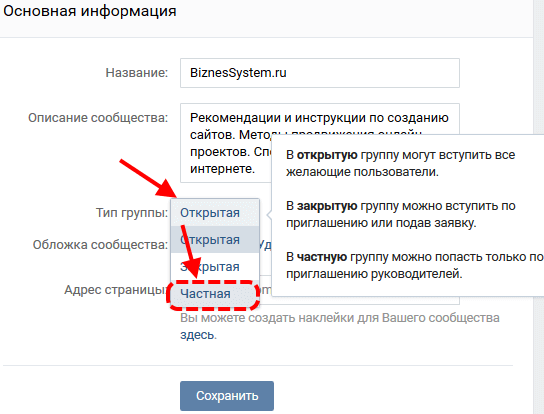
Теперь, чтобы оформить группу «ВКонтакте», вам, прежде всего, необходимо ее создать. Для этого щелкните пункт «Мои группы» в боковом меню и перейдите на страницу «Сообщества», где нажмите «Создать сообщество». В появившемся сразу же окне введите название своей группы и нажмите «Создать сообщество». Группа создана.
Перед тем как оформить группу «ВКонтакте», ее необходимо настроить. Для этого заполните несколько информационных полей на странице «Первое редактирование» и активируйте необходимые блоки.Если вы еще не определились с настройками, то пропустите этот шаг и вернитесь к нему чуть позже, щелкнув ссылку «Управление сообществом», которая находится в главном меню группы. Но, чтобы создать красивый дизайн группы ВКонтакте, нужно включить блок «Материалы».
Привлекательный дизайн базы данных — это аватар и меню с картинками. Для их создания вам понадобится графический редактор. В процессе создания регистрации выделяется 3 основных этапа: создание и подготовка необходимых изображений, непосредственная загрузка их в указанную группу и создание функционирующего меню с помощью вики-разметки «ВКонтакте».
Перед тем, как оформить группу «ВКонтакте» создайте аватарку в графическом редакторе. Для него можно сделать абсолютно любую композицию, но по высоте она должна быть меньше 800 пикселей (пикселей), а по ширине — не больше 200 пикселей. Если загружать изображение большего размера, «ВКонтакте» все равно его уменьшит.
Затем начните создавать меню, состоящее из нескольких картинок, которые тесно связаны друг с другом таким образом, что создают впечатление единого целого. С помощью вики-разметки вам нужно назначить каждой странице страницу, которая должна открываться при нажатии на нее.
Чтобы получить этот эффект, вам нужно создать в редакторе одно большое и законченное меню с картинками шириной не более 370 пикселей. Выберите фон, нарисуйте на нем кнопки и напишите на них названия нужных разделов, затем разделите это изображение на части.
Когда меню и аватар будут готовы, вы можете запускать загрузку изображений на сайт. Чтобы загрузить аватар, нажмите Загрузить фото. Эта ссылка находится на главной странице группы. В процессе загрузки укажите часть аватара, которая будет служить значком.После этого в отдельный альбом нужно скачать фрагменты меню и приступить к его сборке.
Эта ссылка находится на главной странице группы. В процессе загрузки укажите часть аватара, которая будет служить значком.После этого в отдельный альбом нужно скачать фрагменты меню и приступить к его сборке.
Для этого щелкните ссылку «Изменить», которая появляется при наведении курсора на пункт «Свежие новости». На открывшейся странице в верхнем поле необходимо ввести название меню. Предусмотрено большое поле для ввода разметки вики и создания самого меню или других материалов.
Как оформить группу «ВКонтакте» дальше? Следующим шагом является ввод кода вики-разметки для каждого фрагмента меню, используя следующий шаблон:
[[фото- | <ширина> x <высота> пикселей; без границ; nopadding | http: // vk.com / pages? oid = — & p =
Все элементы, заключенные в <угловые скобки>, заменяются реальными значениями для вашего меню, где:
— это ID (идентификатор) изображения, его можно увидеть в адресной строке, если нажать на нужный фрагмент меню в альбоме;
<ширина> и <высота> — ширина и высота изображения-фрагмента;
— ID группы, которую вы регистрируете. Его также можно увидеть в адресной строке страницы редактирования меню;
Его также можно увидеть в адресной строке страницы редактирования меню;
Более подробную информацию о вики-разметке можно найти, щелкнув ссылку на странице редактирования по ссылке «Помощь по разметке». Также для создания красивого оформления группы можно использовать форматирование текста, спойлеры, таблицы, которые можно создавать с помощью вики-разметки.
p >>Как использовать вопросы группы Facebook для создания списка рассылки
Многие администраторы групп используют вопросы группы Facebook как часть процесса утверждения членов своей группы.Опытные маркетологи используют эту функцию для создания своего списка адресов электронной почты, приглашая участников группы ответить на вопрос со своим адресом электронной почты, если они хотят получить лид-магнит от администратора.
Я расскажу об этом чуть позже, но сначала давайте поговорим о сложности сбора адресов электронной почты в групповых вопросах.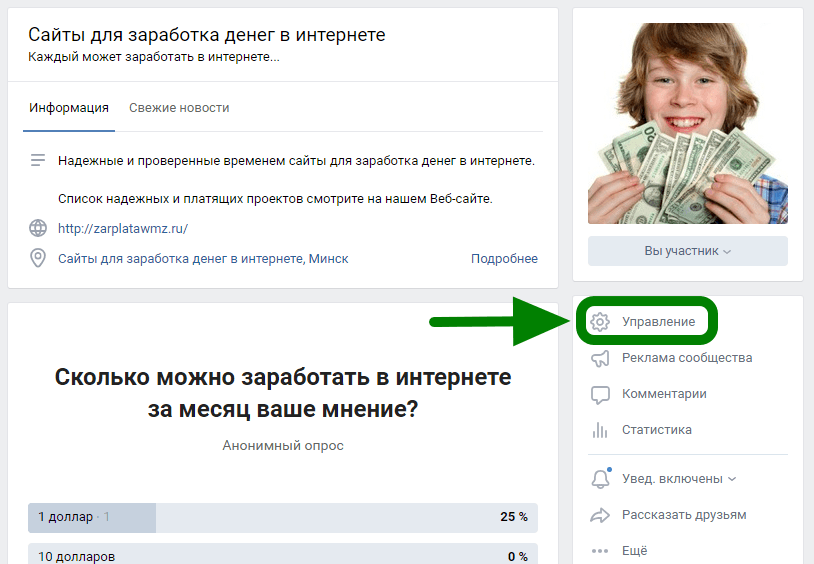
Когда участники вашей группы набирают ответы на вопросы в Facebook, они не вводят их в вашу CRM.
Вам каким-то образом нужно « очистить » ответов от Facebook, если вы хотите увидеть их все в одном месте, или загрузить адрес электронной почты в свою CRM.
И это нужно сделать ДО того, как вы нажмете кнопку, чтобы утвердить запрос на присоединение.
После того, как вы примете их запрос на присоединение к вашей группе, вы не сможете нигде получить доступ к их ответам на вопросы.
По сути, единственный способ вообще извлечь ответы — это вручную скопировать и вставить каждый из них в электронную таблицу.
До сих пор.
Недавно я обнаружил групповых воронок.
Как использовать групповые вопросы Facebook для создания списка рассылки с помощью групповых последовательностей
Group Funnels — это платное расширение Chrome, которое автоматически отправляет информацию о пользователях и все ответы на ваши вопросы в электронную таблицу Google и создает загружаемый файл CSV.
Доступ к нему осуществляется через браузер Chrome на ПК или Mac.
Начало работы с групповыми последовательностями
# 1: Приобретите расширение для Chrome Group Funnels , активируйте его в области расширений и введите информацию, запрашиваемую для подтверждения покупки.
# 2: Создайте лист Google — по одному на группу — и введите ссылку для общего доступа к листу, указанную в конкретной группе.
# 3: Если вы еще не создали групповые вопросы, перейдите в область настроек группы и настройте их сейчас.
# 4: Продвигайте свою группу, приглашая новых членов присоединиться. Они автоматически увидят вопросы, когда нажмут кнопку « запрос на присоединение к ».
# 5: Когда вы в следующий раз войдете в свою группу, чтобы утвердить запросы на присоединение, вы должны увидеть эту зеленую полосу, показывающую, что групповые последовательности готовы к использованию.
# 6: Этот шаг не является обязательным, но я ежедневно веду учет номеров для своих клиентов, чтобы я мог отслеживать% тех, кто отвечает на вопрос / вопросы, и указывать их адреса электронной почты. Если вы хотите сделать то же самое, сначала запишите количество запросов на присоединение, затем отфильтруйте запросы на « Ответы на вопросы » и запишите это число.
Если вы хотите сделать то же самое, сначала запишите количество запросов на присоединение, затем отфильтруйте запросы на « Ответы на вопросы » и запишите это число.
Чтобы дать вам представление, это образец одной из моих таблиц, отслеживающих статистику групповых последовательностей клиента:
# 7: Убедившись, что групповые последовательности готовы, нажмите « Утвердить все ».
# 8: Появится всплывающее окно, показывающее счетчик одобренных членов.По окончании утверждения всплывающее окно закроется, и вы вернетесь к экрану запросов.
# 19: На новой вкладке щелкните значок Групповые последовательности на панели инструментов расширений и выберите « Просмотреть данные »
# 10: вы увидите раскрывающееся меню, которое в настоящее время отображается как « Все группы ». Щелкните раскрывающийся список и выберите свою группу из списка.
# 11: Нажмите кнопку « Загрузить как CSV », чтобы загрузить файл CSV со всеми вопросами и ответами.Сохраните файл.
# 12: Затем нажмите « Push to Google Sheet ». Это отправит те же данные в вашу таблицу Google — ваш файл основных данных.
# 13: Наконец, вернитесь на вкладку данных групповых последовательностей в Chrome и нажмите « Очистить данные », чтобы в следующий раз не загружать те же данные.
Зайдите ЗДЕСЬ, чтобы получить мгновенный доступ к программному обеспечению Group Funnels: https://veronicapullen.co.uk/groupfunnels
Загрузка адресов электронной почты из ответов на вопросы в CRM
Если в ваши вопросы входило приглашение предоставить адрес электронной почты для получения лид-магнита, следующим шагом будет добавление этих данных в CRM .
Group Funnels действительно подключается к нескольким CRM через Zapier, но мне показалось, что это проще сделать вручную, и это ручной процесс, который я рассмотрю здесь.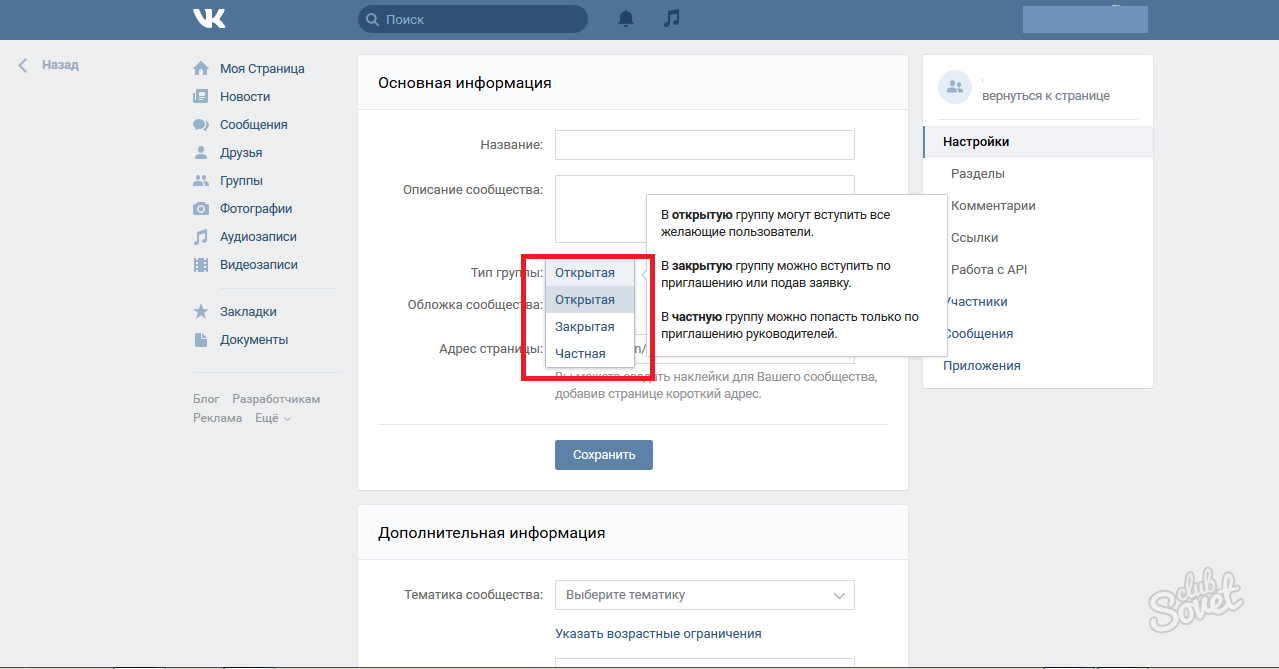
# 1: Откройте ваш CSV-файл в Excel.
Удалите все строки, в которых нет адреса электронной почты, так как вы не будете их импортировать. (Сохраните строку заголовка.)
Удалите все столбцы данных, ЗА ИСКЛЮЧЕНИЕМ столбцов имени и адреса электронной почты (это будет показано в файле csv как ответ на вопрос).
# 2: просмотрите столбец, содержащий адрес электронной почты, и удалите все, что не является адресом электронной почты.(Некоторые люди будут вводить дополнительные примечания в поле, в котором они сообщают вам свой адрес электронной почты, например, «имя@name.com спасибо », которые вы не хотите включать в свой импорт.)
# 3: Затем вставьте 5 пустых столбцов справа от столбца имени.
Вы вставляете столбцы, потому что следующим шагом является разделение одного столбца, содержащего имя и фамилию, на два отдельных столбца — один для имени, другой для фамилии.
Некоторые люди могут иметь двузначные фамилии или включать свое второе имя в свое имя на Facebook, и когда вы делаете разделение, вам понадобится отдельный пустой столбец, доступный для каждого имени, чтобы не перезаписывать данные в столбце адреса электронной почты.
На изображении выше вы видите, что я добавил еще одну запись с тремя именами, чтобы показать вам, что происходит в этом сценарии.
# 4: Выделите весь столбец, содержащий имя.
# 5: перейдите на вкладку « Data » Excel и выберите « Text to Columns ».
# 6: выберите ‘Delimited’ на следующем экране
# 7: Выберите « Space » на следующем экране.
# 8: нажмите « Finish ».
# 9: Теперь вы увидите, что у вас есть 2-3 столбца с именами. Имя Карен теперь занимает 3 столбца.
Просмотрите свой список и для любых записей, в которых имеется более двух столбцов имен, отредактируйте их, чтобы добавить дополнительное имя, к которому оно принадлежит, в столбце имени или фамилии. (Например, я бы изменил имя Карен на « Карен Энн ».
# 10: Удалите все пустые столбцы, и теперь у вас есть файл csv, содержащий 3 столбца. Измените имена столбцов строки заголовка на «имя», «фамилию» и «адрес электронной почты».
Измените имена столбцов строки заголовка на «имя», «фамилию» и «адрес электронной почты».
# 11: Если вы записываете свои ежедневные числа, то подсчитайте количество адресов электронной почты, которые есть в вашем CSV-файле, и запишите это число.
# 11: Сохраните этот файл в формате csv под другим именем или в альтернативной папке, чтобы не перезаписывать исходный файл.
# 12: откройте свою CRM и, используя функцию « Import Data », загрузите отредактированный файл csv и сопоставьте поля данных.
# 13: Затем, как только данные будут загружены, активируйте кампанию или электронное письмо, которое доставит ваш лид-магнит.
(Перед выполнением шага № 13 вы можете запустить «De-Dupe» внутри своей CRM, объединив все повторяющиеся контактные записи, чтобы любой, кто уже загрузил ваш лид-магнит в другом месте, не получил его несколько раз.)
Загрузка данных групповых последовательностей в пользовательские аудитории Facebook
Есть еще одно преимущество использования групповых последовательностей для загрузки ответов на вопросы вашей группы.
Загружаемые данные включают идентификатор пользователя Facebook для каждого человека.
Чтобы иметь возможность рекламировать людей, данные которых вы загружаете в Facebook, загружаемые вами данные должны совпадать с данными, хранящимися в Facebook. Если вы когда-либо загружали CSV-файл своих данных CRM в Facebook в качестве настраиваемой аудитории, вы знаете, что «коэффициент соответствия » обычно составляет всего около 40%.
Если ваша CRM содержит только имена и адреса электронной почты, загружаемый вами адрес электронной почты должен совпадать с адресом электронной почты, который используется для входа в Facebook, иначе вы не сможете размещать рекламу для этого человека.
Однако загрузка вашего списка идентификаторов пользователей приведет к 100% совпадению, потому что это данные, которые Facebook уже использует для идентификации каждого из нас.
Итак, периодически загружайте лист Google в виде файла csv, редактируйте, удаляя все столбцы, кроме столбца, показывающего идентификатор пользователя, и загружайте файл в пользовательскую аудиторию Facebook.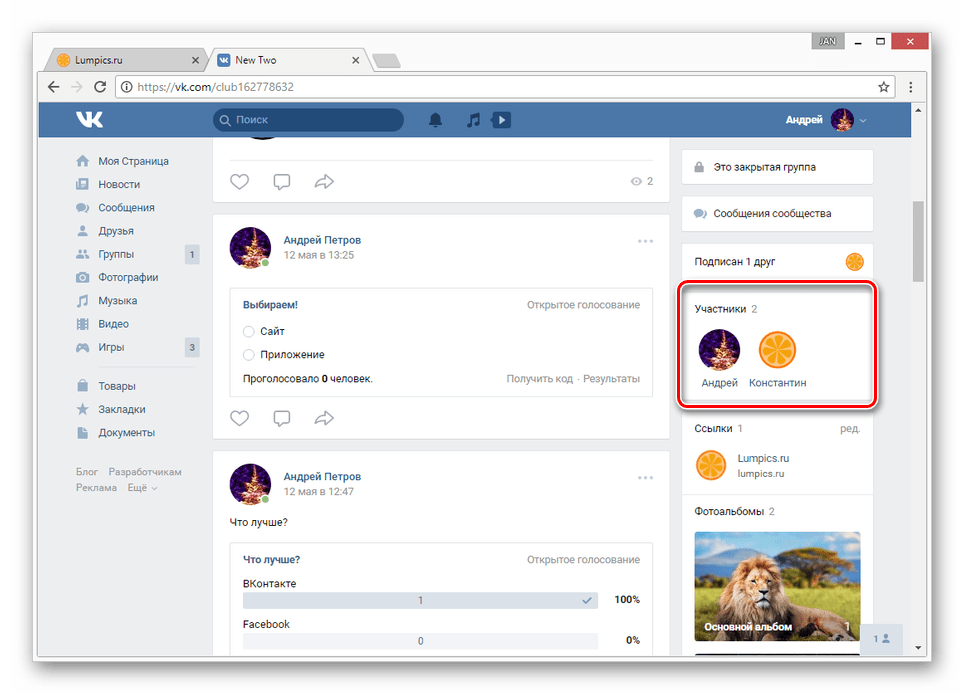
(перейдите в Менеджер рекламы> кнопка Гамбургер (3 горизонтальные линии, вверху слева)> Аудитории> Создать новую индивидуализированную аудиторию> Список клиентов.)
И вы сможете показывать рекламу в Facebook участникам вашей группы.
Как ВЫ можете использовать групповые последовательности — практический пример…
Я хочу дать вам представление о том, как вы можете применить то, что я рассказал здесь, в вашем собственном бизнесе.
Начнем с вашей группы в Facebook.
Я предполагаю, что вы являетесь лидером группы Facebook, которая обеспечивает определенный результат для определенной группы людей и что у вас есть четкие цели конверсии.
Например, вы являетесь «тренером по уверенности в карьере , » и членами группы, к которой люди присоединяются, чтобы получить рекомендации по повышению уверенности в своей карьере, и что в конечном итоге они могут покупать ваши программы или работать с вами, чтобы повысить свою уверенность в карьере.
Ваша группа в Facebook может быть публичной (открытой), закрытой или секретной.
- Когда группа является общедоступной, участников И не участников могут видеть все сообщения, но нечлены должны присоединиться к группе, чтобы комментировать.
- Закрытые группы отображаются при поиске в Facebook, но лица, не являющиеся участниками, могут видеть только их участников, они не могут видеть сообщения, пока не присоединятся к группе.
- Секретные группы не отображаются при поиске, только участники могут видеть группу и добавлять новых участников.
Чтобы создать электронное сообщество с помощью групповых вопросов и групповых последовательностей, настройте свою группу как ЗАКРЫТО.
Когда группа публичная / открытая, нет особого стимула присоединяться. Большинство членов любой группы (80/20) скрываются, только когда-либо читают сообщения и редко, если вообще когда-либо, комментируют.
Когда группа открыта, каждый может читать сообщения группы, так что потребности скрытней удовлетворяются без присоединения.
Ваш лид-магнит должен быть СООТВЕТСТВУЕТ БОЛЬШИНСТВУ вашей аудитории.
Тот, кто теряет уверенность в себе на работе, будет мотивирован присоединиться к нишевой группе Career Confidence Coach. Они осознают его важность для них.
И когда ваш лид-магнит одинаково нишевый и актуальный, например « 10 Мгновенное повышение уверенности в карьере » большинство участников группы будут стремиться получить его.
За 90-дневный период в другой нишевой группе моего клиента 70% участников группы (в основном люди, которые не знали о ней ранее) ответили хотя бы на один из вопросов группы.
70% из них предоставили свой адрес электронной почты для получения ее лид-магнита — примерно 50% коэффициент конверсии для новых участников группы, выбирающих ее почтовое сообщество.
Учитывая, что более 90% людей, просящих присоединиться к группе, были холодны — другими словами, увидев продвижение группы, они впервые слышали о моем клиенте, — это очень хороший коэффициент конверсии.
Кстати. Я хочу отметить, что это не тот клиент, который упоминается в моем образце электронной таблицы выше. Вот почему цифры не совпадают 🙂
Снова вернувшись к роли « Career Confidence Coach », вы создали WOW впечатления внутри своей группы и добавили массу преимуществ своим потрясающим контентом. Следующим шагом будет приглашение тех, кто готов инвестировать в работу с вами, чтобы «повысить свою уверенность в карьере».
АлгоритмFacebook применяется и внутри групп, поэтому не каждый член группы (или вы!) Увидит все сообщения в группе.
Не полагайтесь только на публикацию, чтобы привлечь внимание участников группы к своему платному предложению.
Здесь на помощь приходит ваш список идентификаторов пользователей.
Загрузив свои данные в Facebook, вы можете запустить рекламную кампанию Facebook для членов вашей группы, продвигающих ваше платное предложение.
Надеюсь, вы вдохновлены…
Если вы используете Facebook для продвижения своего коучинга, обучения, консультирования, наставничества, терапии, услуг или экспертного бизнеса, подумайте о том, как ВЫ можете использовать групповые воронки внутри группы Facebook для создания ВАШЕЙ высоко вовлеченной аудитории.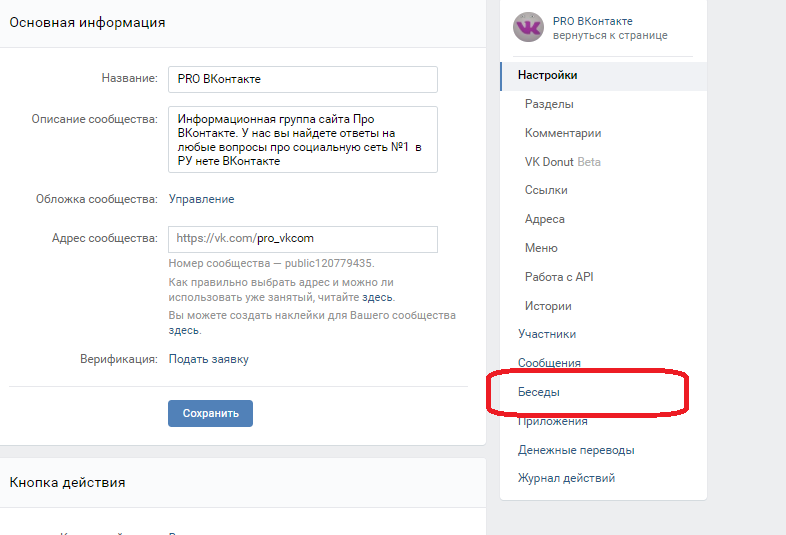
(ВАЖНО: я продвигаю только людей, инструменты или ресурсы, в которые я инвестировал лично, и я заплатил полную цену за групповые последовательности. Однако вы должны знать, что ссылка на групповые последовательности в этой статье является партнерской. , и поэтому, если вы решите совершить покупку по моей ссылке, я получу небольшую комиссию. Если вы предпочитаете, чтобы я не был вознагражден за эту рекомендацию, вы можете самостоятельно искать неаффилированную ссылку для покупки. )
Как добавить или удалить пользователей из 1: 1 или групповых бесед? — Wickr Inc.
Применимо к:
Мобильный:
Вы можете добавить контакты, щелкнув «Контакты» или значок адресной книги на мобильных устройствах и выполнив поиск по имени пользователя. Нажатие на их имя пользователя создаст новый диалог Wickr и добавит его в список контактов.
Для проведения группового разговора необходимо использовать значок блокнота / ручки (iOS) или значок ручки (Android) на вкладке «Беседы».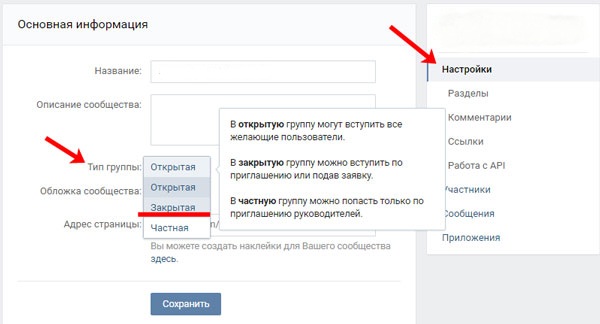 После того, как вы добавили желаемые контакты в новую беседу, нажмите «Создать», чтобы начать новую беседу / группу и добавить имена пользователей в свой список контактов.
После того, как вы добавили желаемые контакты в новую беседу, нажмите «Создать», чтобы начать новую беседу / группу и добавить имена пользователей в свой список контактов.
Android: добавление контакта и создание беседы 1: 1 с экрана контактов
Android: 1: 1 или групповой разговор
iOS: 1: 1 или групповой разговор
Рабочий стол:
Добавить контакт и создать беседу 1: 1 с экрана контактов
В клиентах для настольных ПК вы можете использовать гамбургер «Меню-> Контакты» или значок адресной книги в левом нижнем углу, чтобы добавить новый контакт Wickr или выполнить поиск текущих контактов и создать диалог 1: 1.
1: 1 или групповой разговор:
Щелкните значок + на вкладке «Беседы», введите имя пользователя в поле поиска и нажмите «Ввод» для поиска. Если Wickr найдет контакт, вы можете нажать на него и нажать «Создать», чтобы начать новый диалог 1: 1.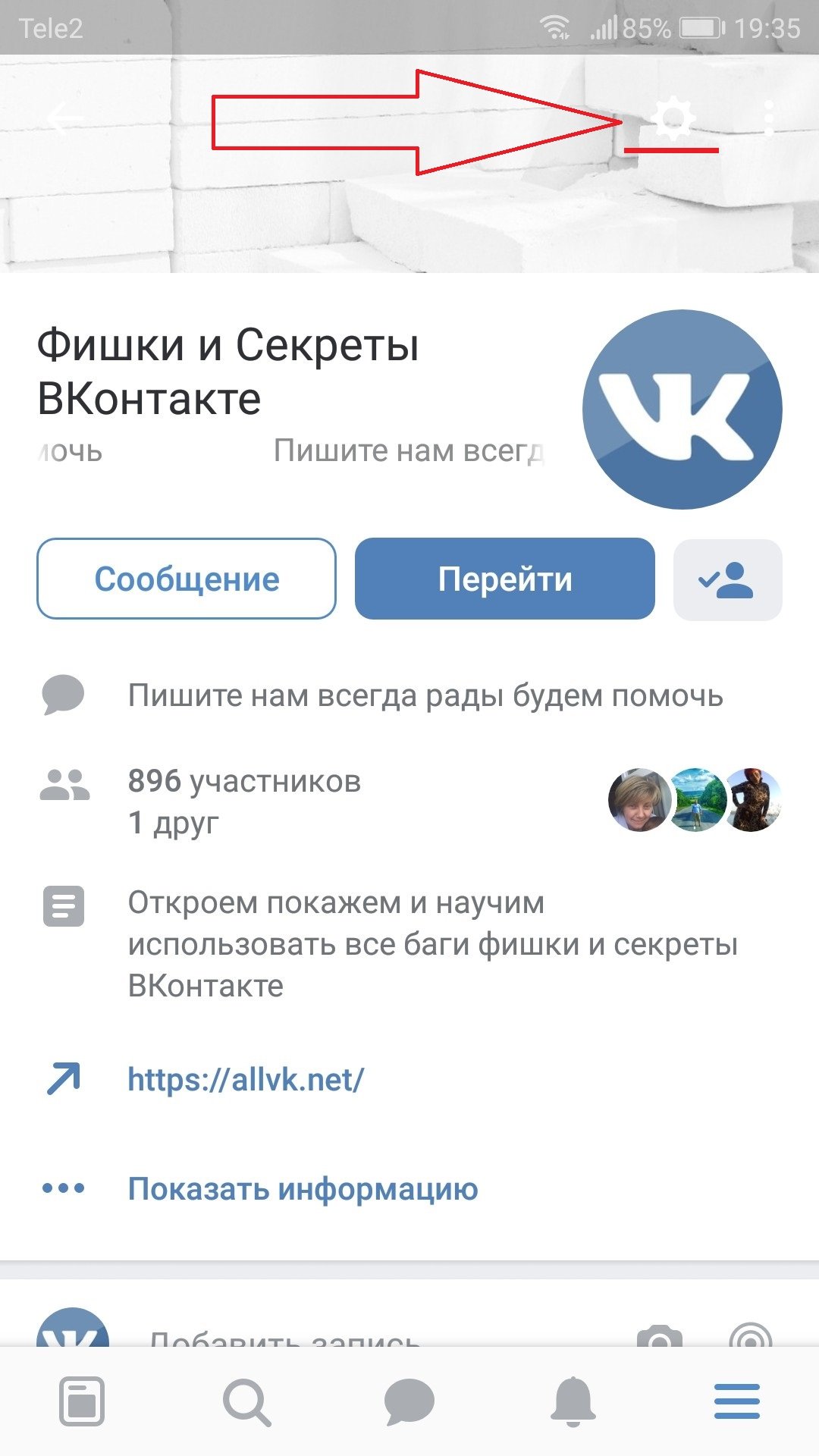 Или вы можете найти больше контактов Wickr, чтобы добавить их в групповой разговор.
Или вы можете найти больше контактов Wickr, чтобы добавить их в групповой разговор.
Вы можете удалить контакты в клиентах для мобильных устройств или настольных ПК, щелкнув / коснувшись значка их профиля и выбрав параметр «Блокировать».
Чтобы создать разговор, см .: Как начать разговор
ВАЖНО: не пытайтесь добавить идентификаторы Wickr, нажав кнопку «+ Пригласить контакты». Это делается только для того, чтобы индивидуально приглашать контакты в Wickr через вашу электронную почту или текстовые приложения, если они еще не в Wickr. Для получения дополнительной информации см .: Как я могу пригласить друзей в Wickr Me?
Использование опции Wickr «Добавить номер телефона» — это еще один метод добавления ваших текущих телефонных контактов, которые, возможно, уже находятся в Wickr.См. Больше: Добавить номер телефона?
Как сделать группу «ВКонтакте»
Наверное, нет смысла говорить о такой социальной сети «ВКонтакте»: почти у каждого первого человека есть страница в ней.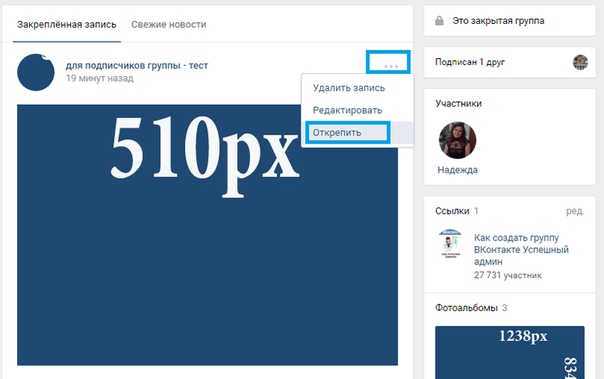 Многие очень активно им пользуются и создают всевозможные тематические группы, объединяющие единомышленников. Как оформить группу ВКонтакте, чтобы она была красивой, чтобы было удобнее ориентироваться в предлагаемых материалах и просто поднимать настроение посетителей? Для этого вам потребуются навыки работы с графическими редакторами (например, Adobe Photoshop) и собственно наличие этих редакторов на вашем компьютере, помимо компьютера, Интернета и аккаунта в этой социальной сети.
Многие очень активно им пользуются и создают всевозможные тематические группы, объединяющие единомышленников. Как оформить группу ВКонтакте, чтобы она была красивой, чтобы было удобнее ориентироваться в предлагаемых материалах и просто поднимать настроение посетителей? Для этого вам потребуются навыки работы с графическими редакторами (например, Adobe Photoshop) и собственно наличие этих редакторов на вашем компьютере, помимо компьютера, Интернета и аккаунта в этой социальной сети.
Теперь, чтобы оформить группу «ВКонтакте», вам, прежде всего, необходимо ее создать. Для этого щелкните пункт «Мои группы» в боковом меню и перейдите на страницу «Сообщества», где нажмите «Создать сообщество». В появившемся сразу же окне введите название своей группы и нажмите «Создать сообщество». Группа создана.
Перед тем как оформить группу «ВКонтакте», ее необходимо настроить. Для этого заполните несколько информационных полей на странице «Первое редактирование» и активируйте необходимые блоки. Если вы еще не определились с настройками, то пропустите этот шаг и вернитесь к нему чуть позже, щелкнув ссылку «Управление сообществом», которая находится в главном меню группы. Но, чтобы создать красивый дизайн группы ВКонтакте, нужно включить блок «Материалы».
Если вы еще не определились с настройками, то пропустите этот шаг и вернитесь к нему чуть позже, щелкнув ссылку «Управление сообществом», которая находится в главном меню группы. Но, чтобы создать красивый дизайн группы ВКонтакте, нужно включить блок «Материалы».
Привлекательный дизайн базы данных — это аватар и меню с картинками. Для их создания вам понадобится графический редактор. В процессе создания регистрации выделяется 3 основных этапа: создание и подготовка необходимых изображений, непосредственная загрузка их в указанную группу и создание функционирующего меню с помощью вики-разметки «ВКонтакте».
Перед тем, как оформить группу «ВКонтакте» создайте аватарку в графическом редакторе. Для него можно сделать абсолютно любую композицию, но по высоте она должна быть меньше 800 пикселей (пикселей), а по ширине — не больше 200 пикселей. Если загружать изображение большего размера, «ВКонтакте» все равно его уменьшит.
Затем начните создавать меню, состоящее из нескольких картинок, которые тесно связаны друг с другом таким образом, что создают впечатление единого целого. С помощью вики-разметки вам нужно назначить каждой странице страницу, которая должна открываться при нажатии на нее.
Чтобы получить этот эффект, вам нужно создать в редакторе одно большое и законченное меню с картинками шириной не более 370 пикселей. Выберите фон, нарисуйте на нем кнопки и напишите на них названия необходимых разделов, затем разделите это изображение на части.
Когда меню и аватар будут готовы, вы можете запускать загрузку изображений на сайт. Чтобы загрузить аватар, нажмите Загрузить фото. Эта ссылка находится на главной странице группы. В процессе загрузки укажите часть аватара, которая будет служить значком.После этого в отдельный альбом нужно скачать фрагменты меню и приступить к его сборке.
Для этого щелкните ссылку «Изменить», которая появляется при наведении курсора на пункт «Свежие новости». На открывшейся странице в верхнем поле необходимо ввести название меню. Предусмотрено большое поле для ввода разметки вики и создания самого меню или других материалов.

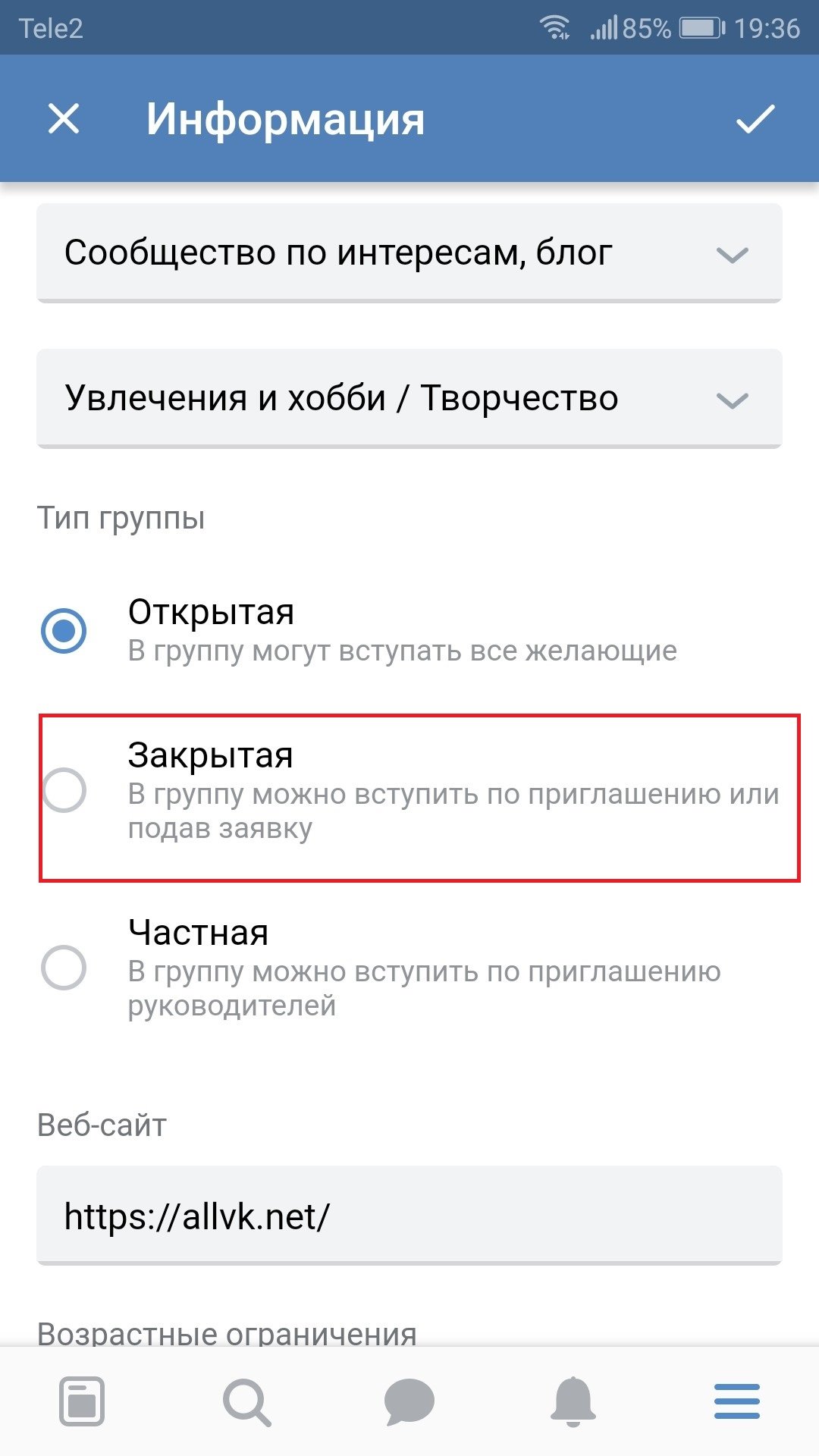

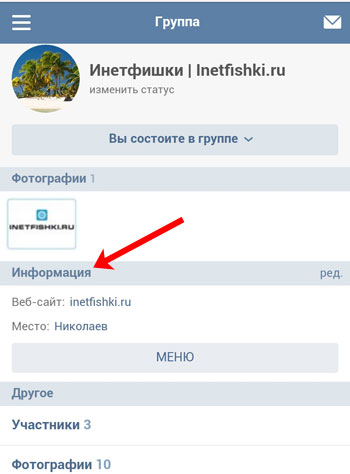



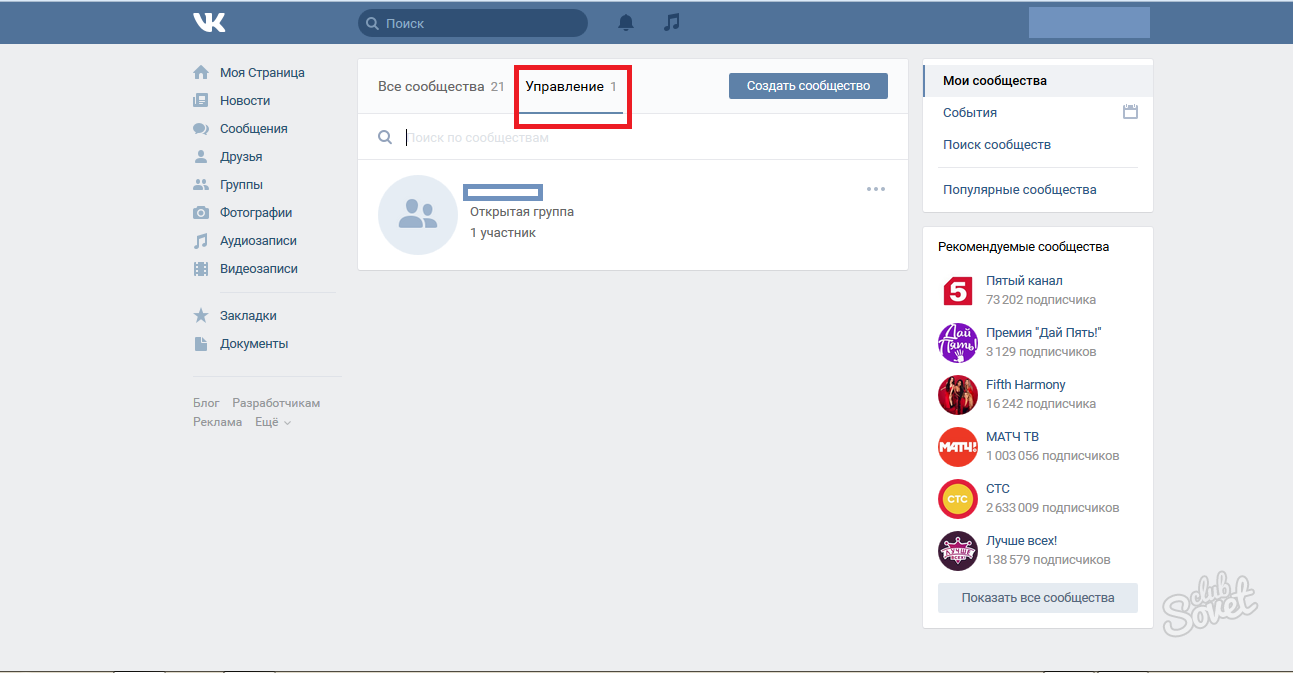 д.
д..png)
 Пока никаких программ для Андроид, позволяющих одобрять все заявки вместе, разработано не было. Лучше смените мобильную версию сайта с помощью своего браузера на полную.
Пока никаких программ для Андроид, позволяющих одобрять все заявки вместе, разработано не было. Лучше смените мобильную версию сайта с помощью своего браузера на полную.
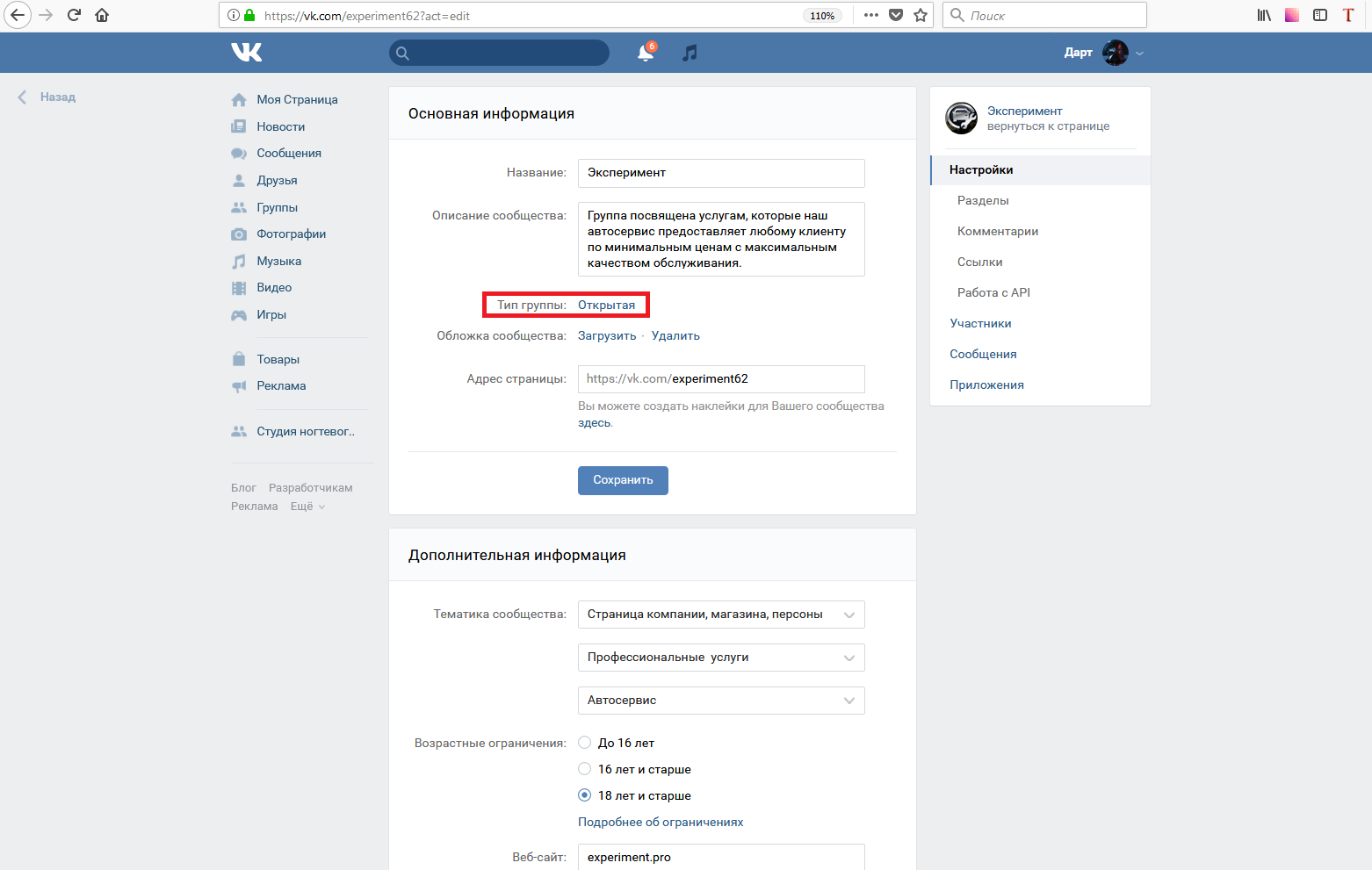 Вы должны будете их активировать вручную;
Вы должны будете их активировать вручную;
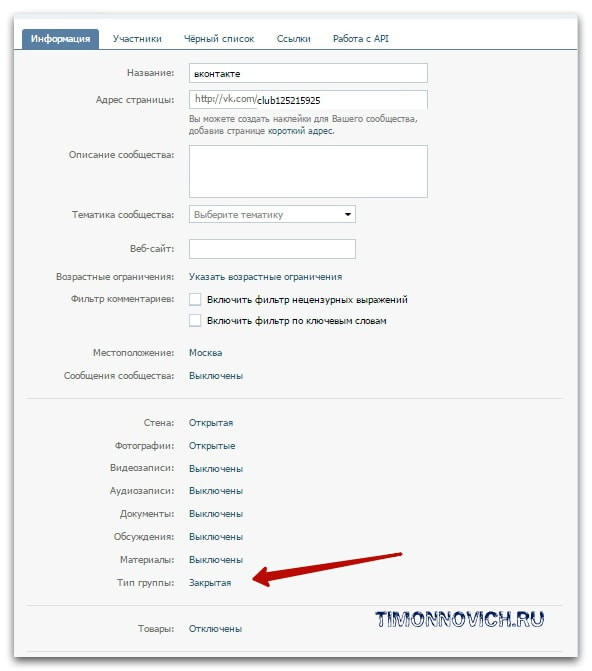 Первая будет принимать участников по пригласительным либо, если они подадут запрос. Во вторую можно вступить только по приглашению создателей сообщества;
Первая будет принимать участников по пригласительным либо, если они подадут запрос. Во вторую можно вступить только по приглашению создателей сообщества;